

Mit diesem Pinselset können Sie auf einfache Weise einen Graseffekt für Ihre Zeichnungen erzielen, insbesondere für Zeichnungen im Anime-Stil. This brush set can give you an easy way to achieve a grass effect for your drawings, specially for anime- style ones.
Zunächst ermutige ich Sie, mit beiden Pinseln zu experimentieren. Die erste, "Gras", hat eine feste Form und variiert, wenn Sie die Pinselgröße ändern. Sie können auch einen Sprüheffekt erzielen, indem Sie einfach auf die Bürste drücken, ohne sie zu verschieben: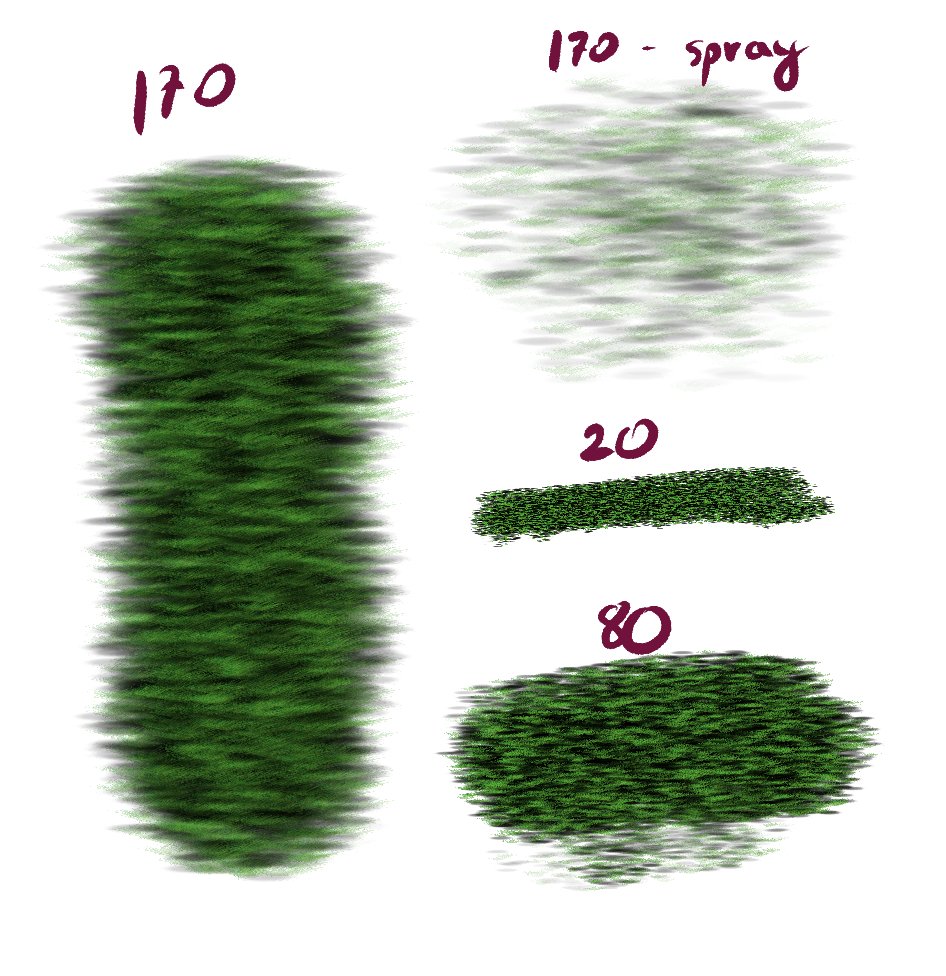
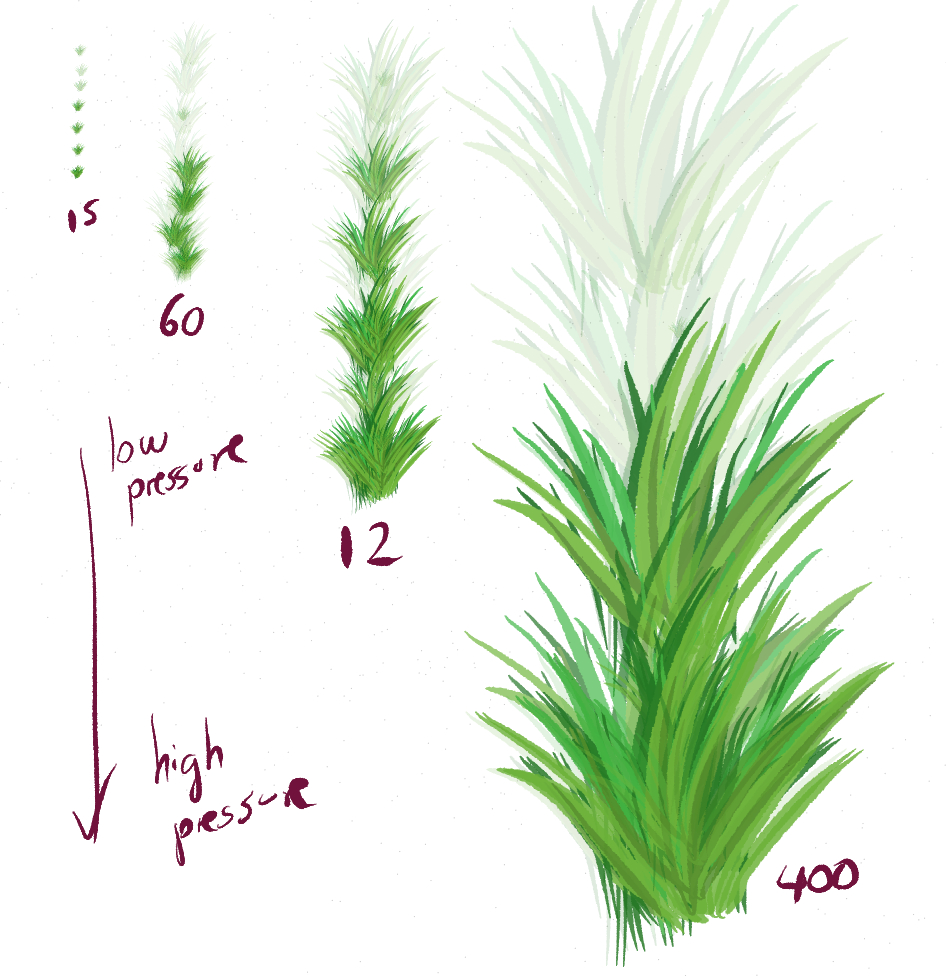
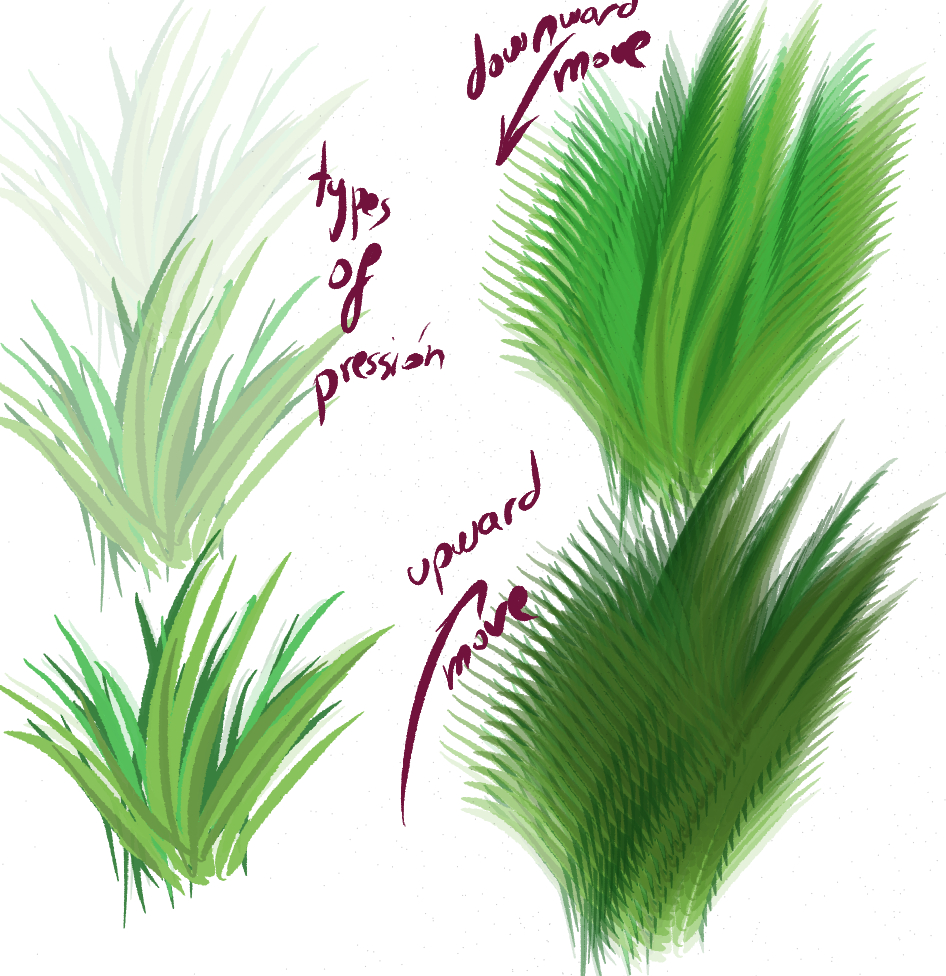
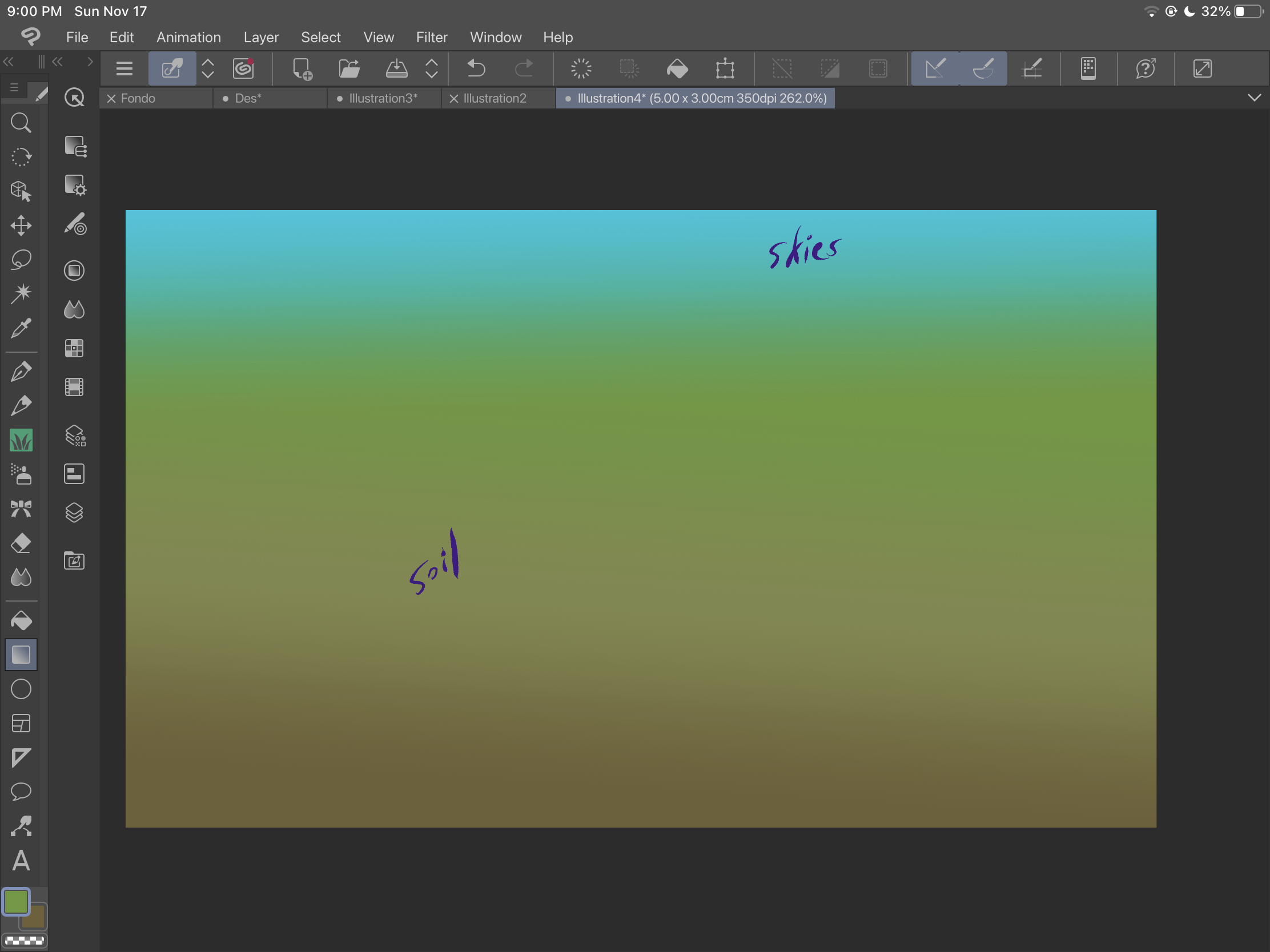
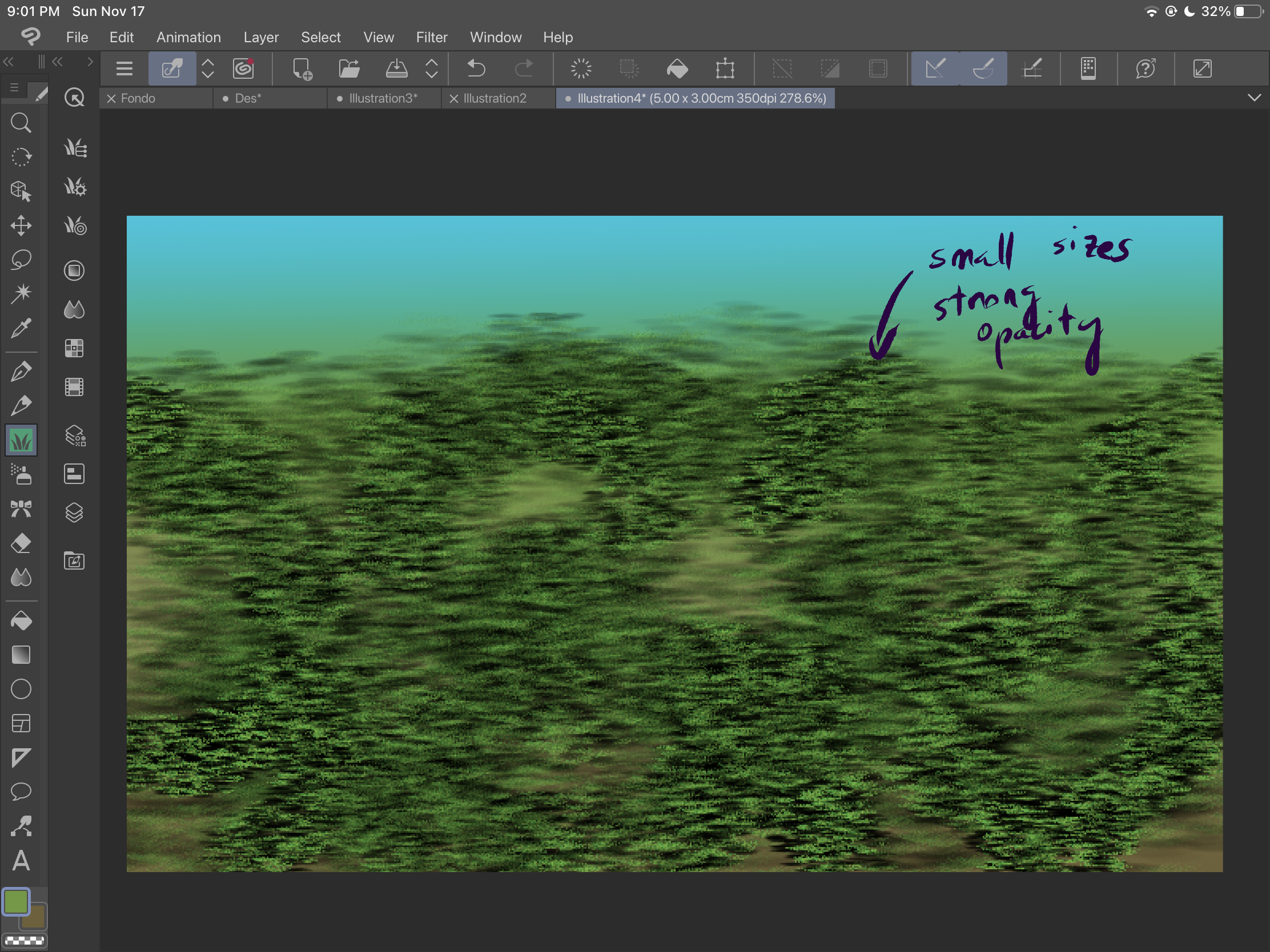
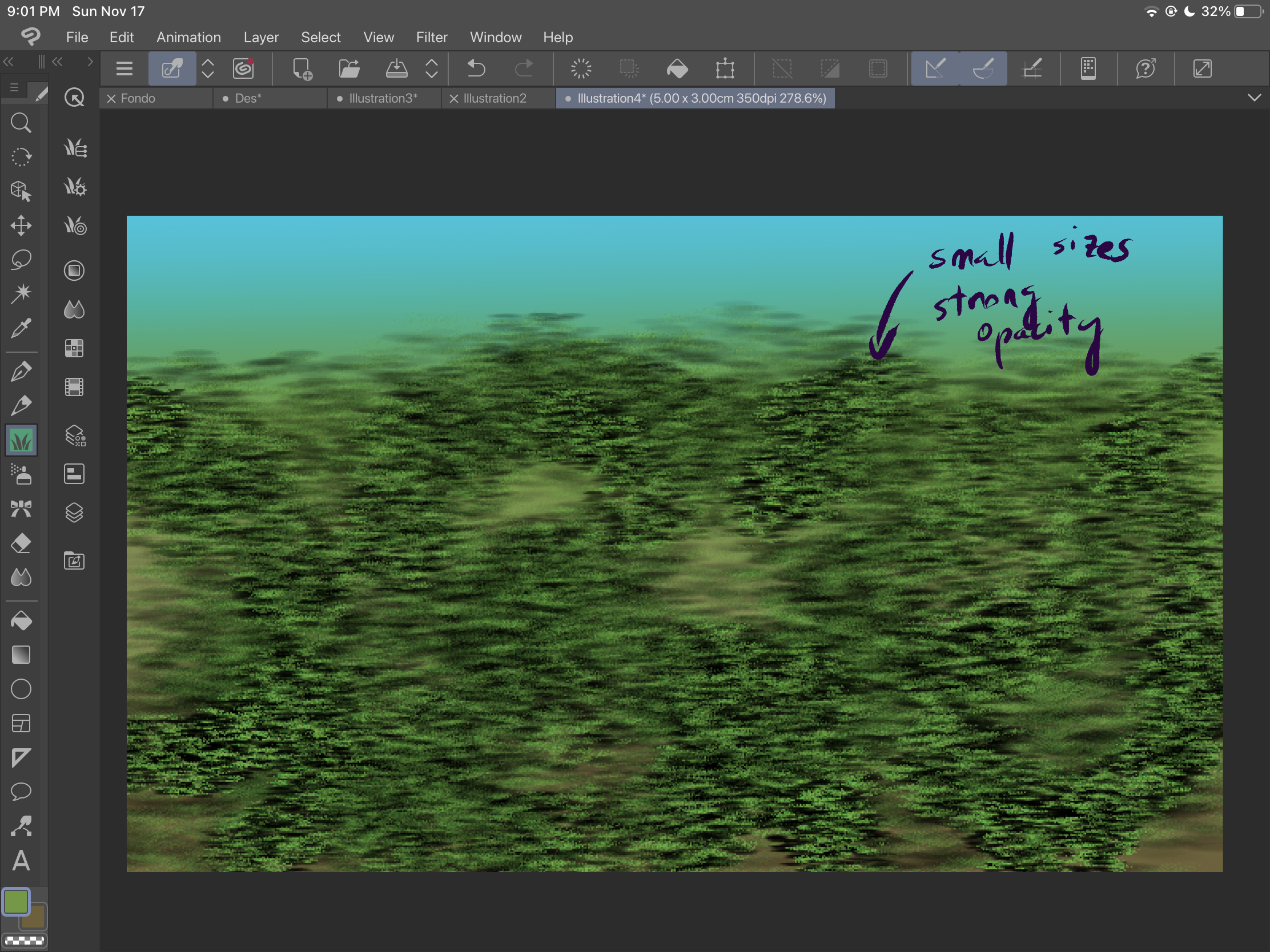
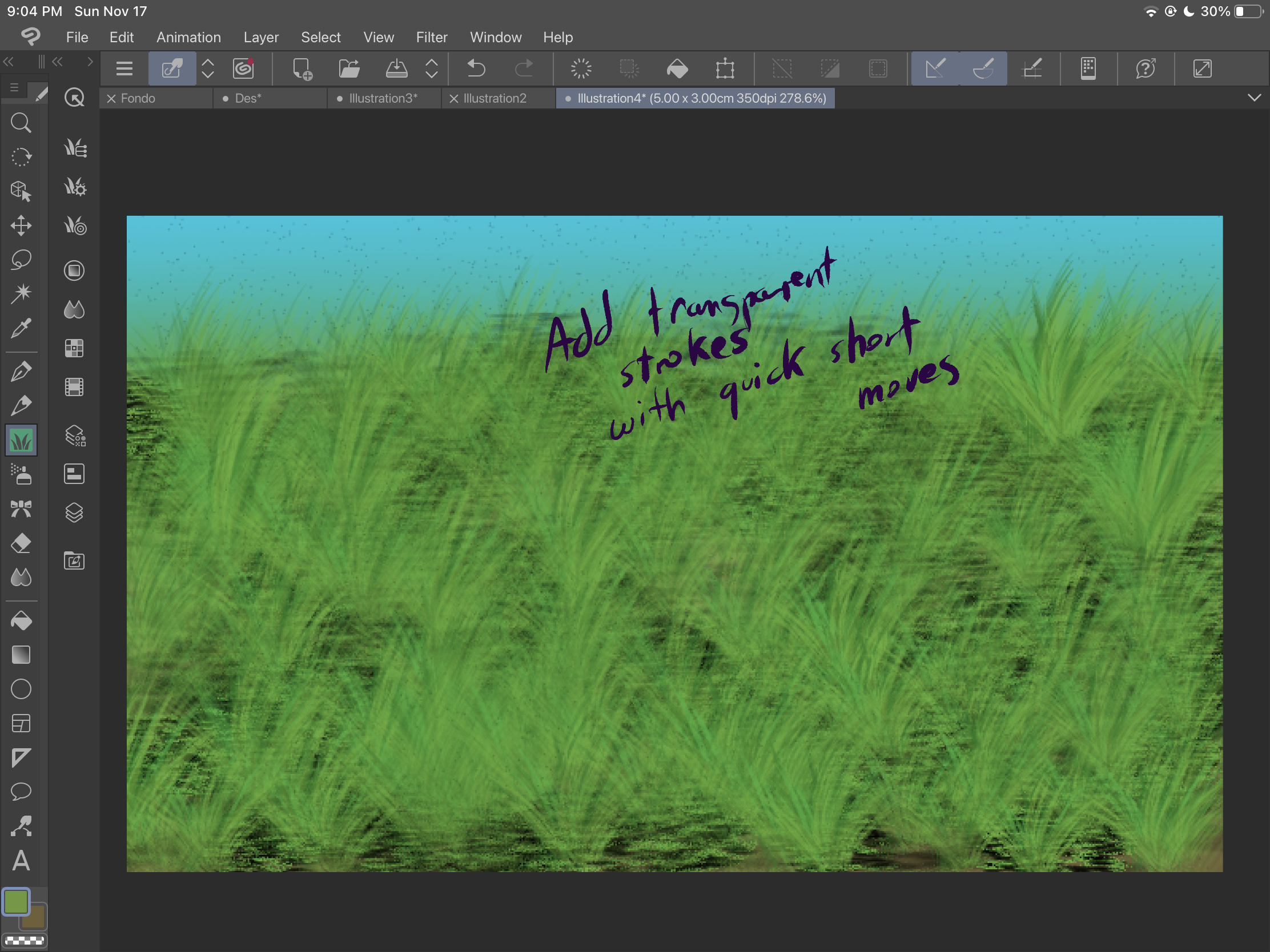
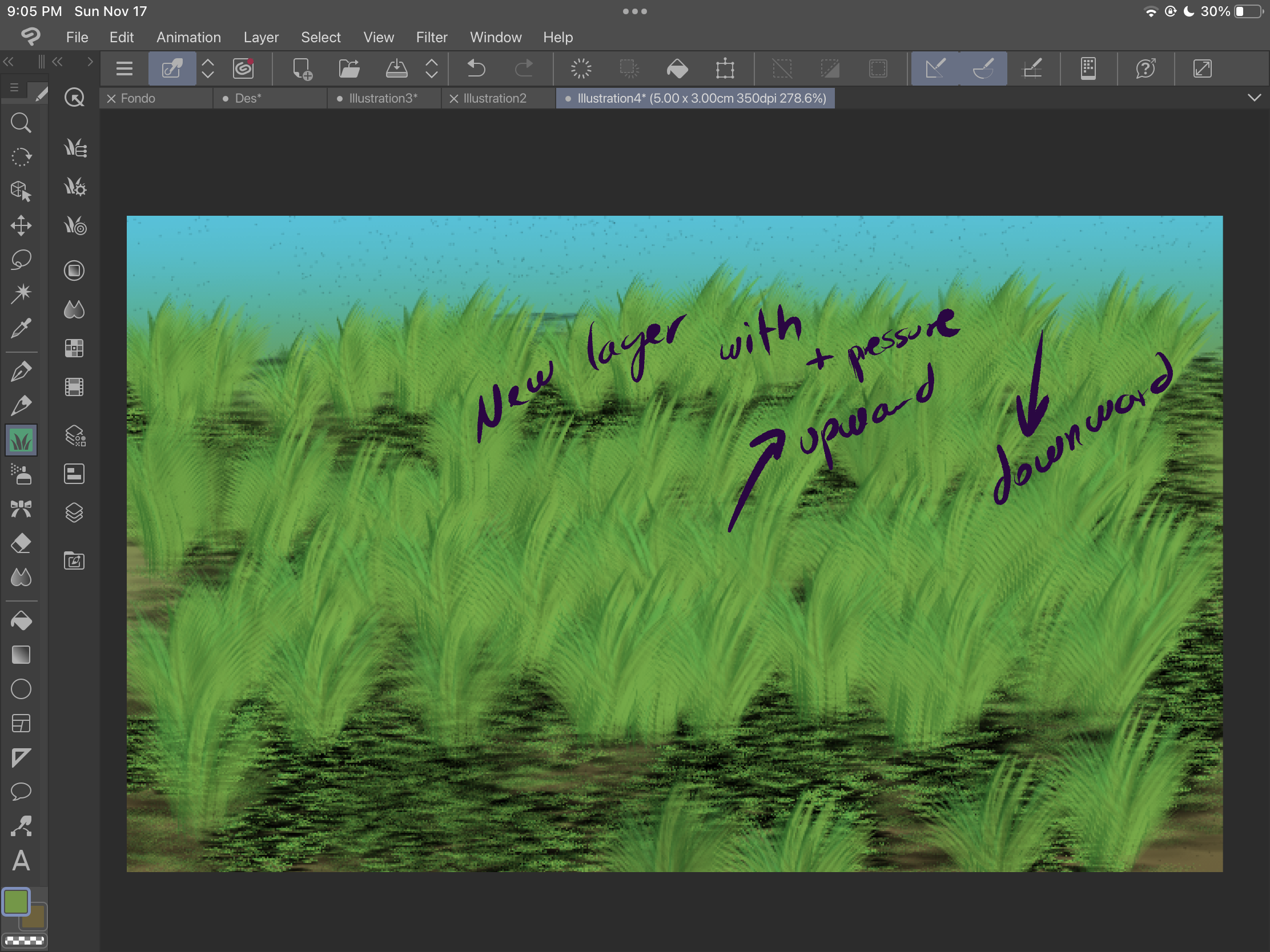
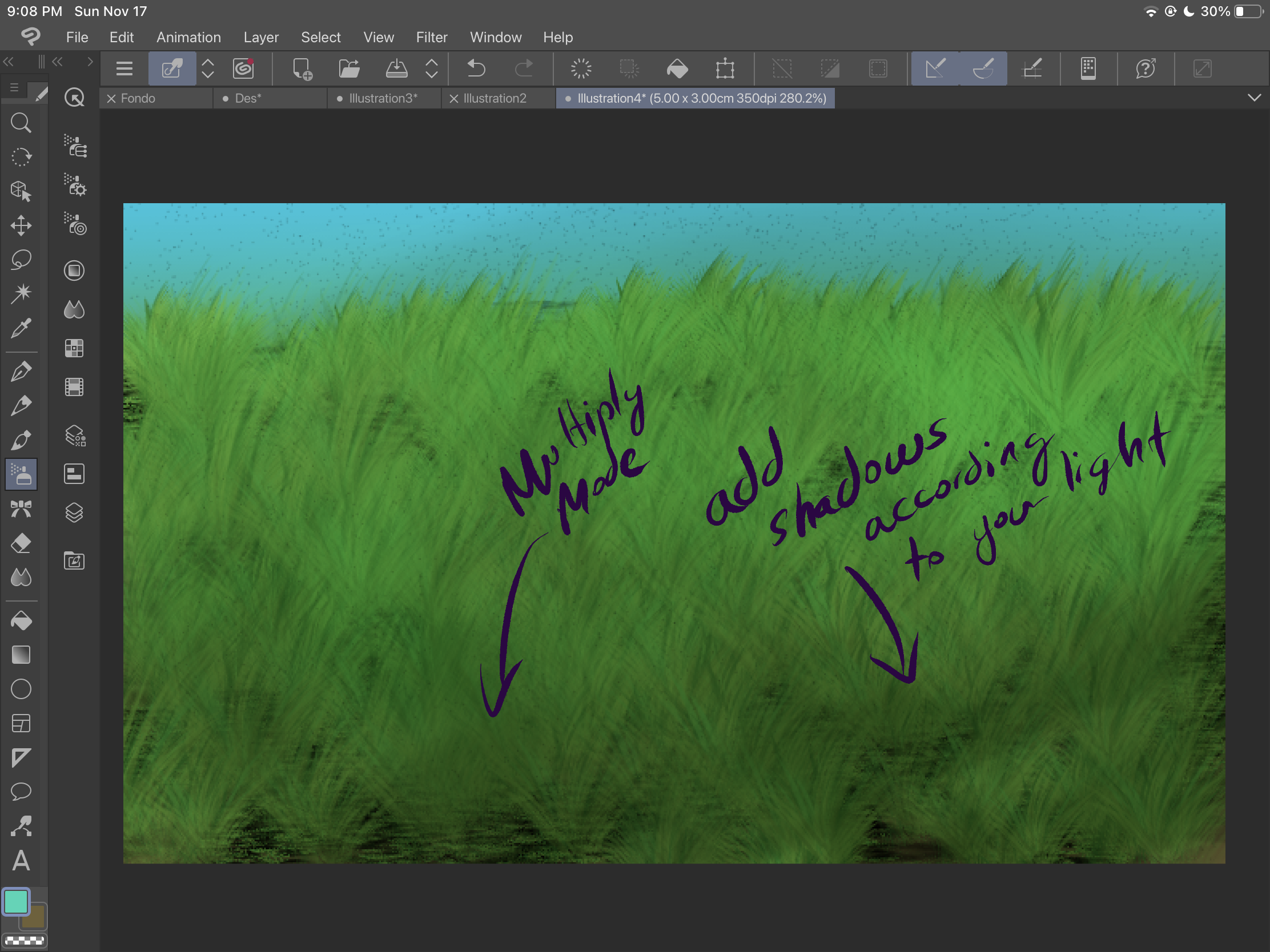
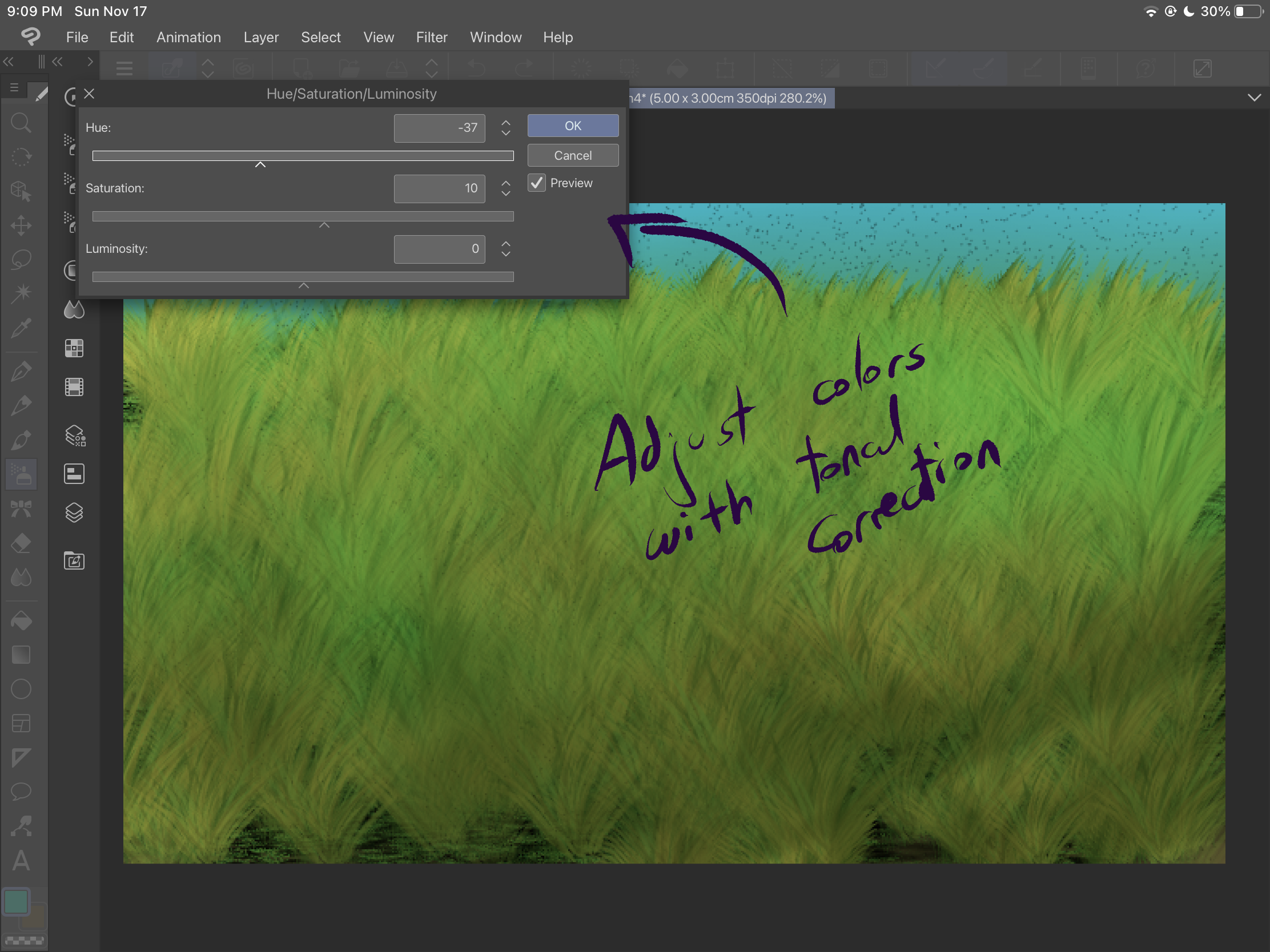
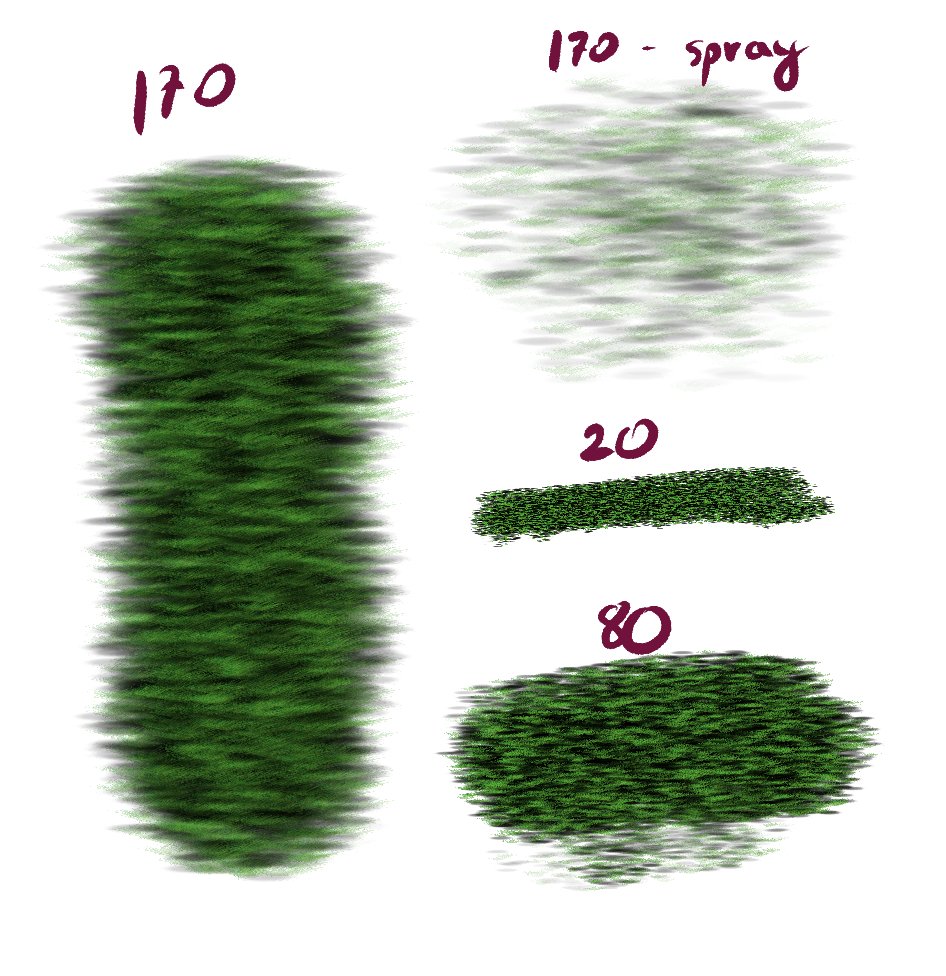
Der zweite Pinsel, "Grass 2", ist speziell für das Anlegen von Büschen konzipiert. Sie können je nach dem Druck Ihrer statischen Striche unterschiedliche Deckkraften erhalten. Wenn Sie den Pinsel bewegen, können Sie verschiedene Buchsengrößen, Winkel und Richtungen erhalten. Je nach Ursprung des Schlaganfalls können Sie auch unterschiedliche Effekte erzielen:
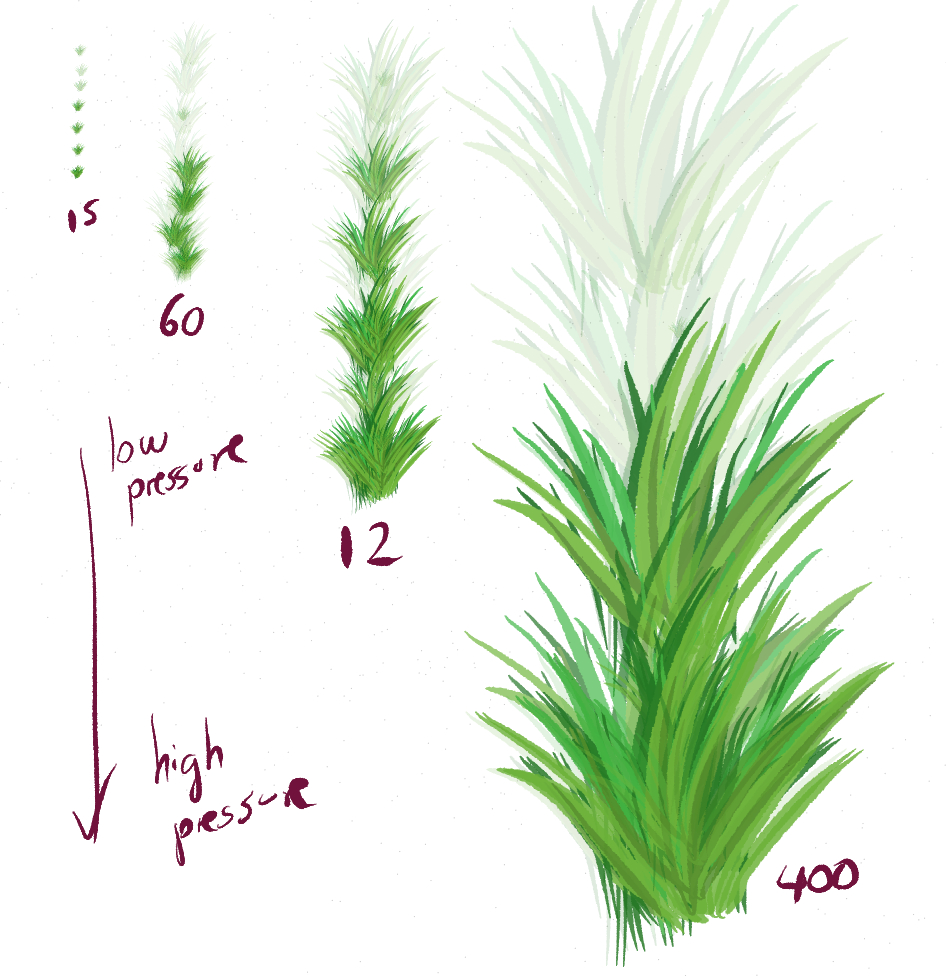
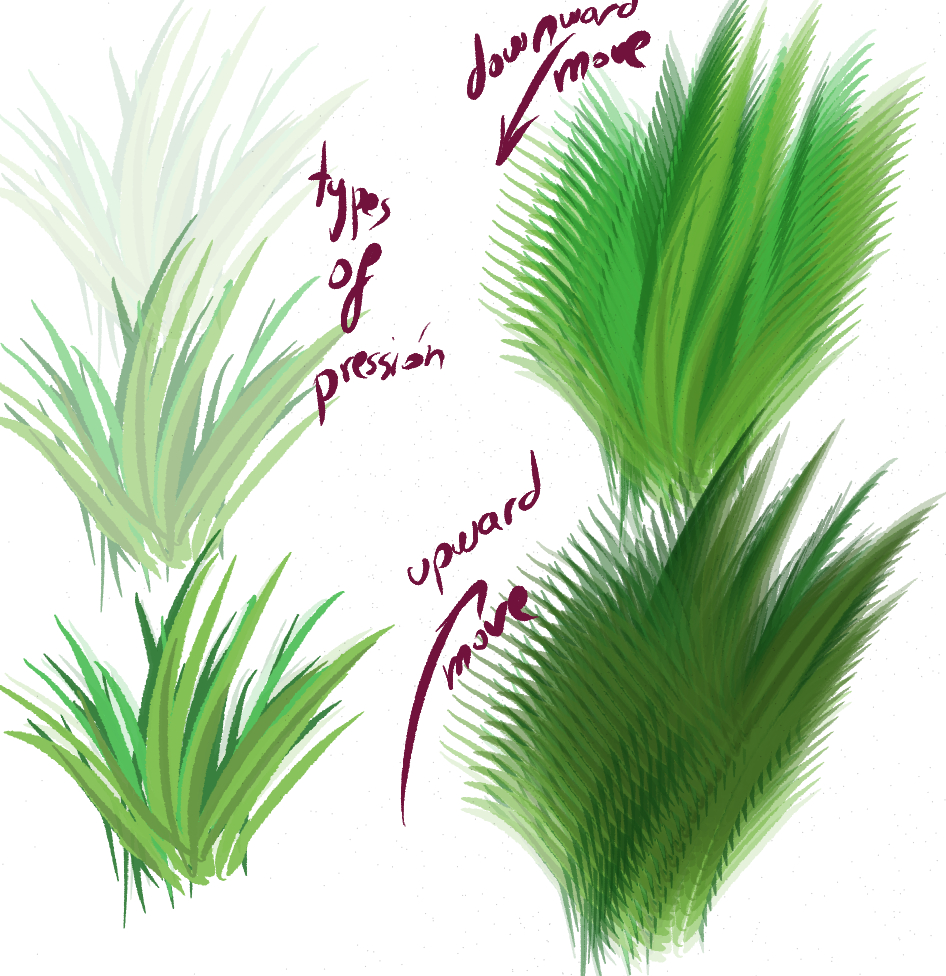
Schauen wir uns nun ein Beispiel an:
Beginnen Sie zunächst damit, einige Hintergründe mit Farbverlauf zu erstellen.
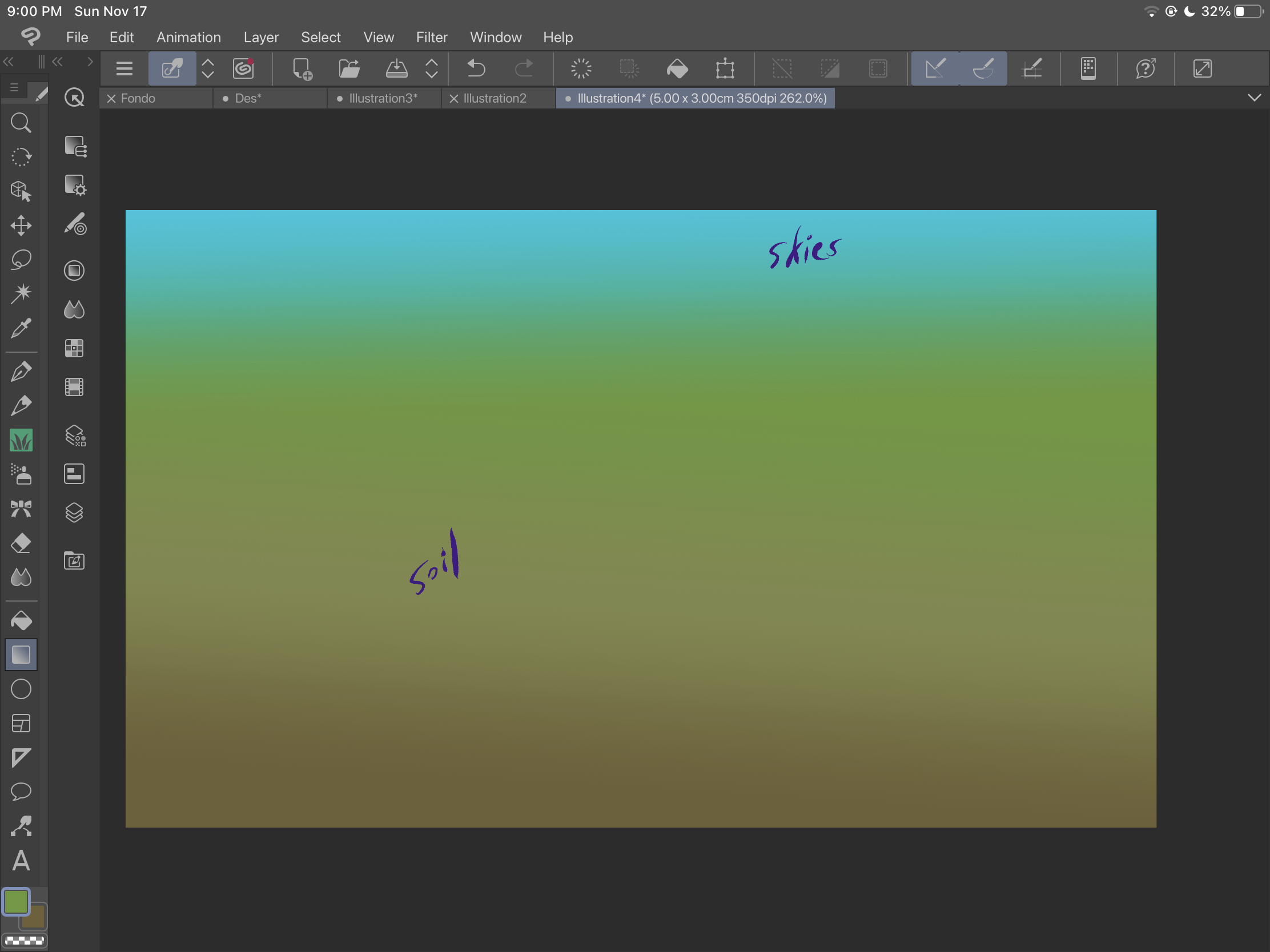
Verwenden Sie dann die Bürste "Gras", um Erde hinzuzufügen. Spielen Sie mit Größen und
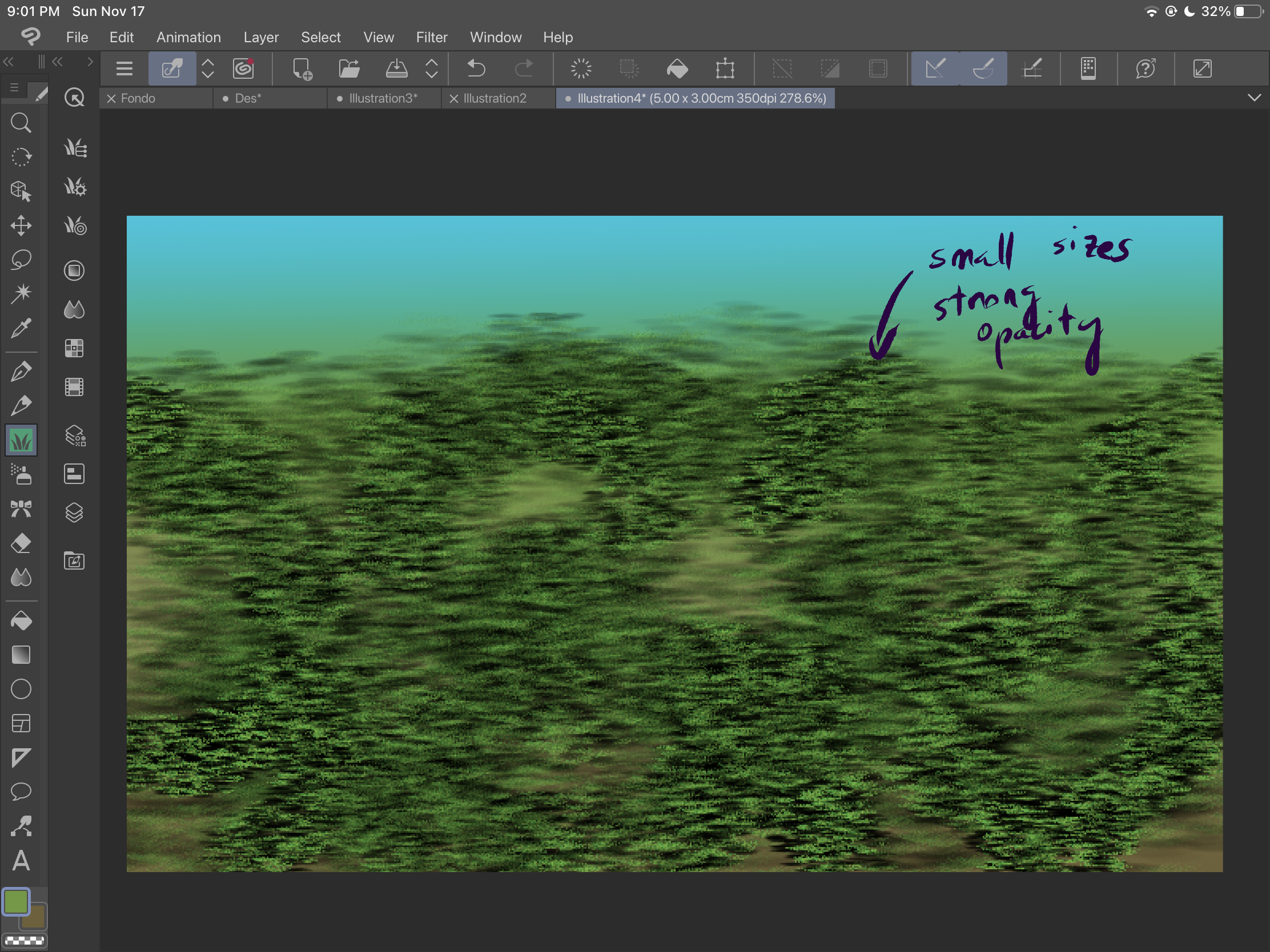
Achten Sie darauf, den Raum abzudecken und mehr Texturen zu erhalten.
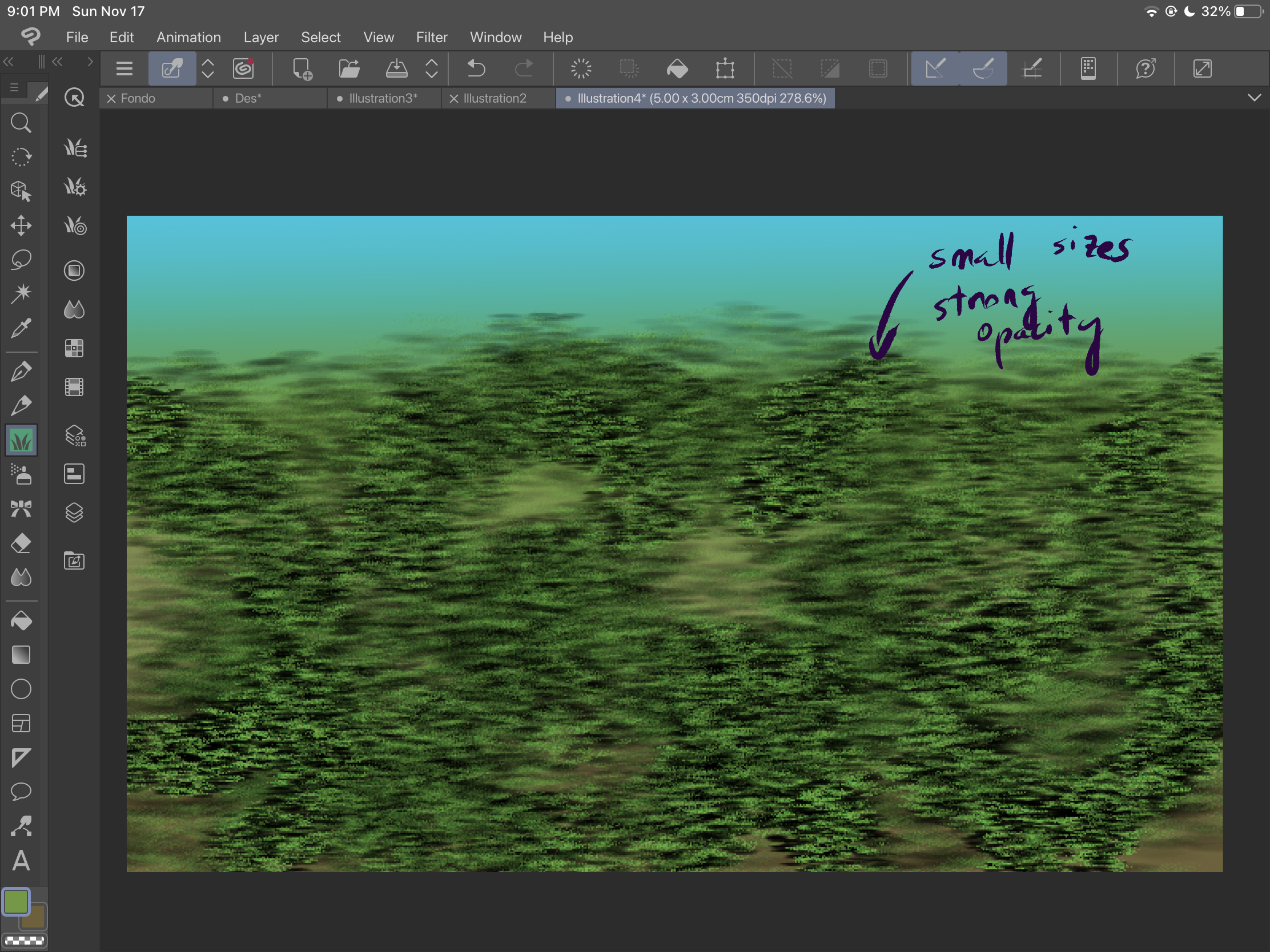
Dann können Sie mit dem Hinzufügen der Grasbüsche mit der Bürste "Gras 2" beginnen:
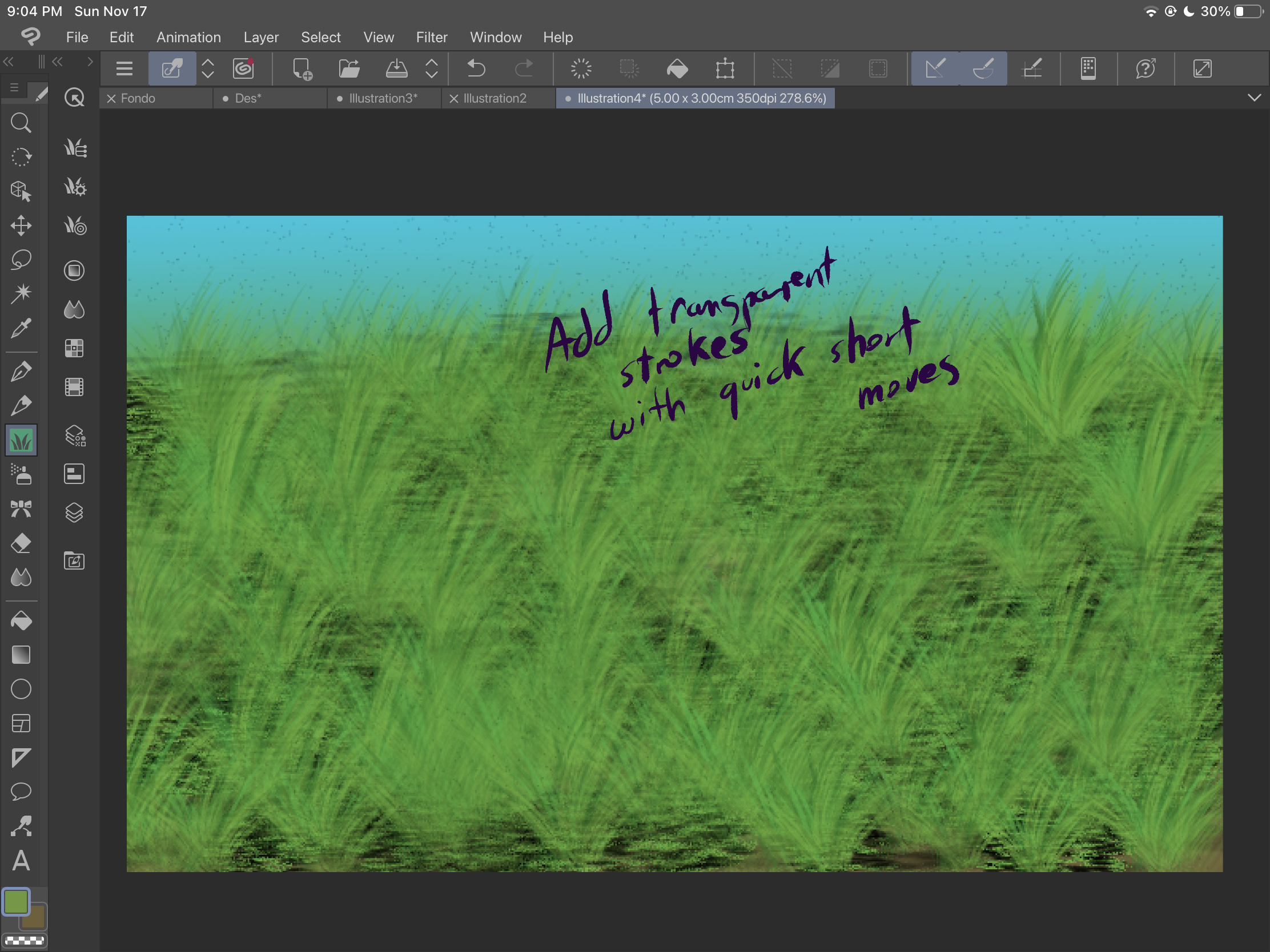
Verwenden Sie verschiedene Schichten, damit Sie verschiedene Arten von Büschen erhalten können, in diesem Beispiel haben wir einen transparenten und einen dunklen.
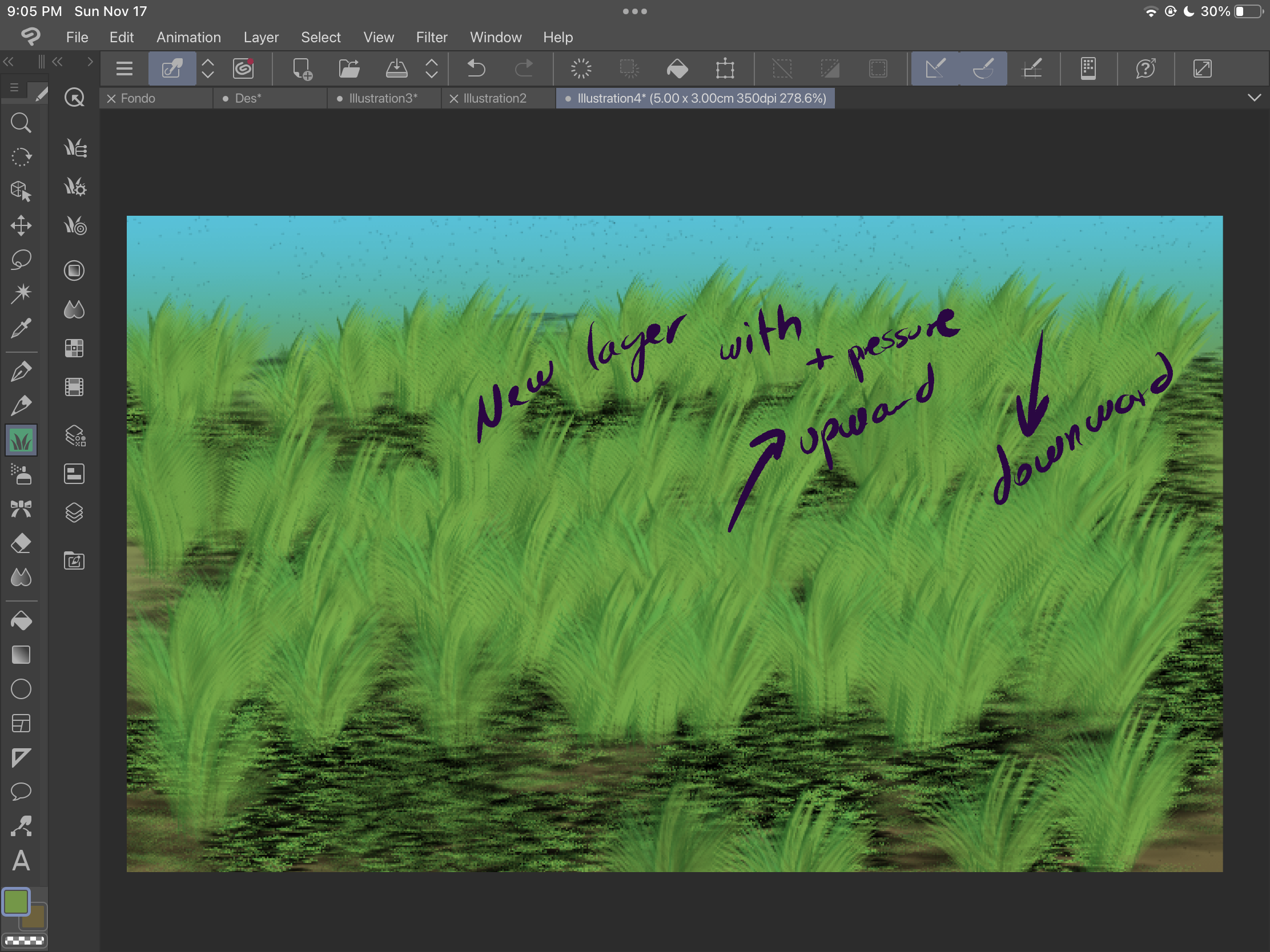
Wenn Sie die Schattierung anpassen möchten, können Sie weiche Pinselstriche in einer Multiplikationsebene hinzufügen:
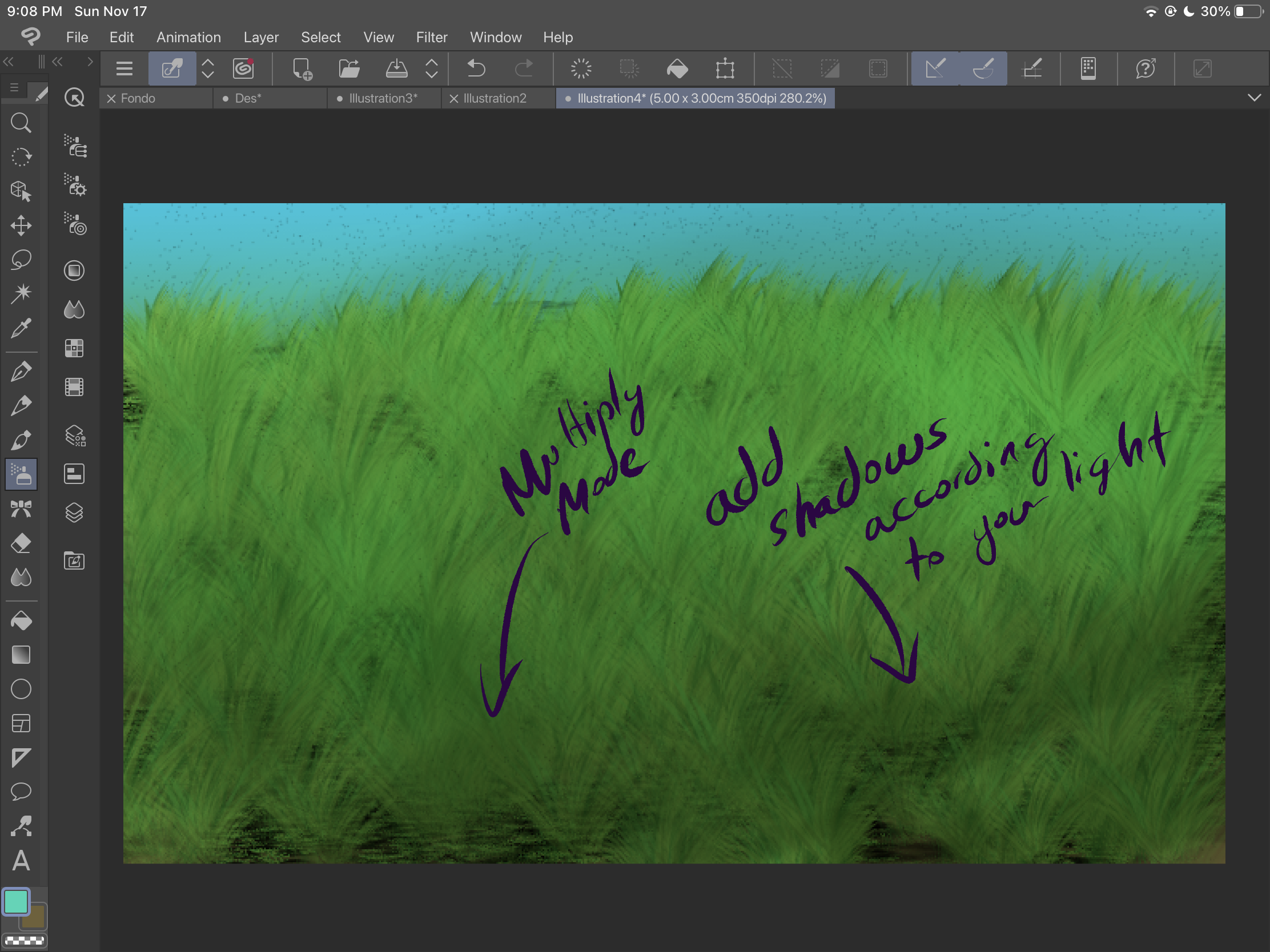
Und wenn Sie die Farben ändern möchten, denken Sie immer daran, dass Sie Tonwertkorrekturen verwenden können, in diesem Fall haben wir Farbton- und Sättigungskorrekturen verwendet.
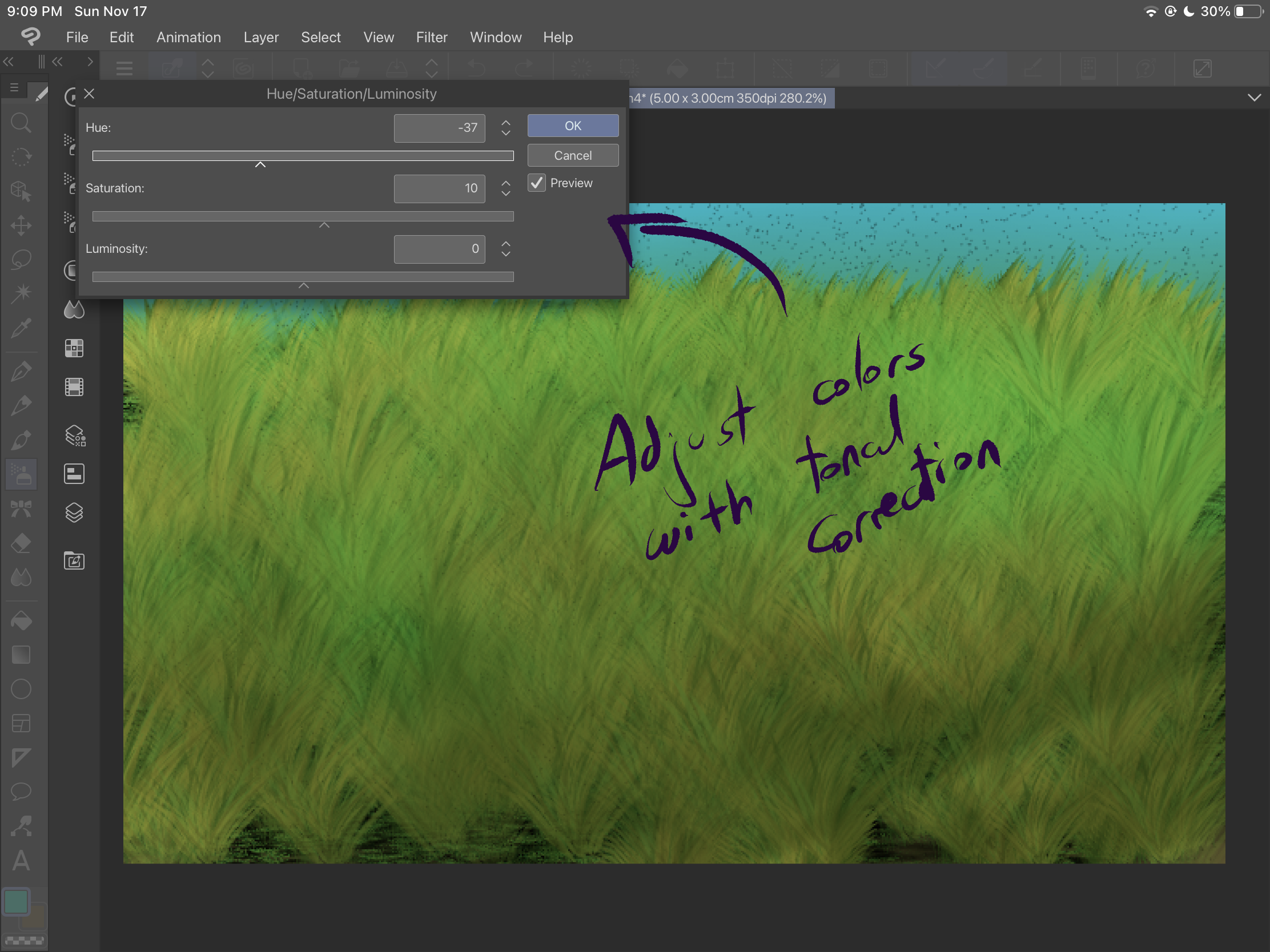
Seien Sie kreativ und experimentieren Sie mit diesen Pinseln und Effekten, bis Sie ein erstaunliches Ergebnis erzielen.
First, I encourage you to experiment with both of the brushes. The first one, "grass" has a fixed form and it varies when you change the brush size. You can also get a spray effect by just pressing the brush without sliding it: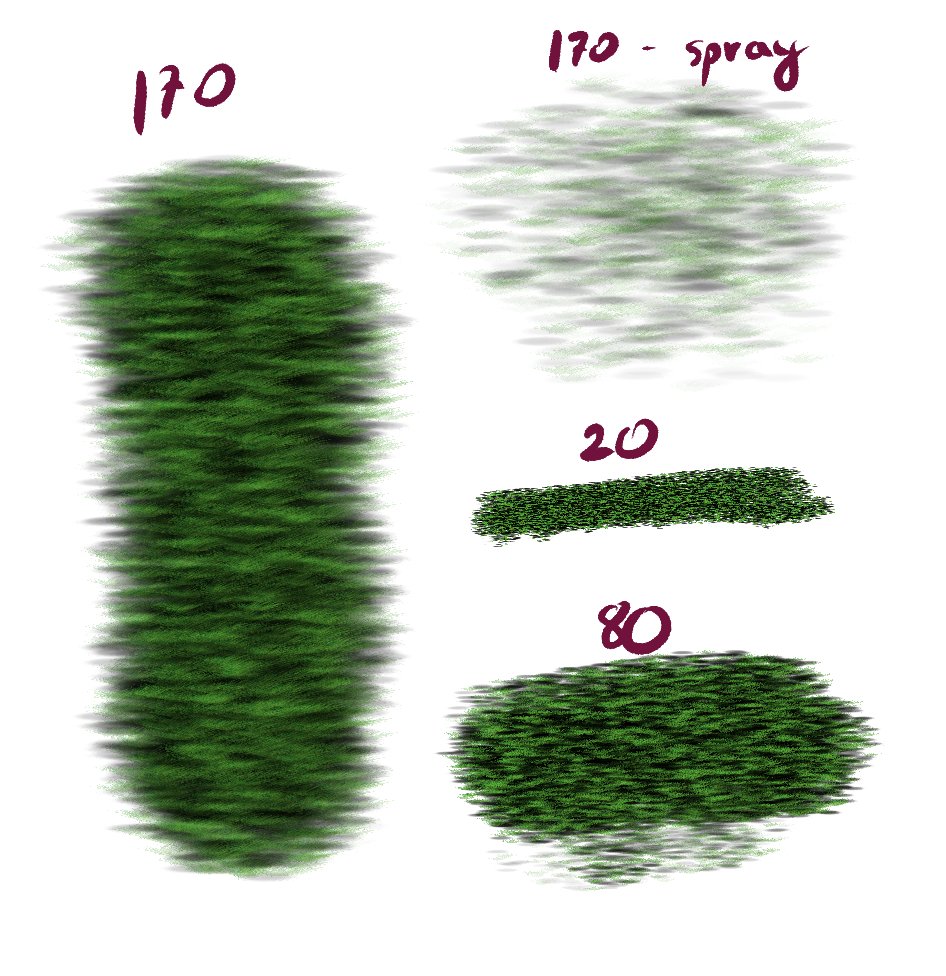
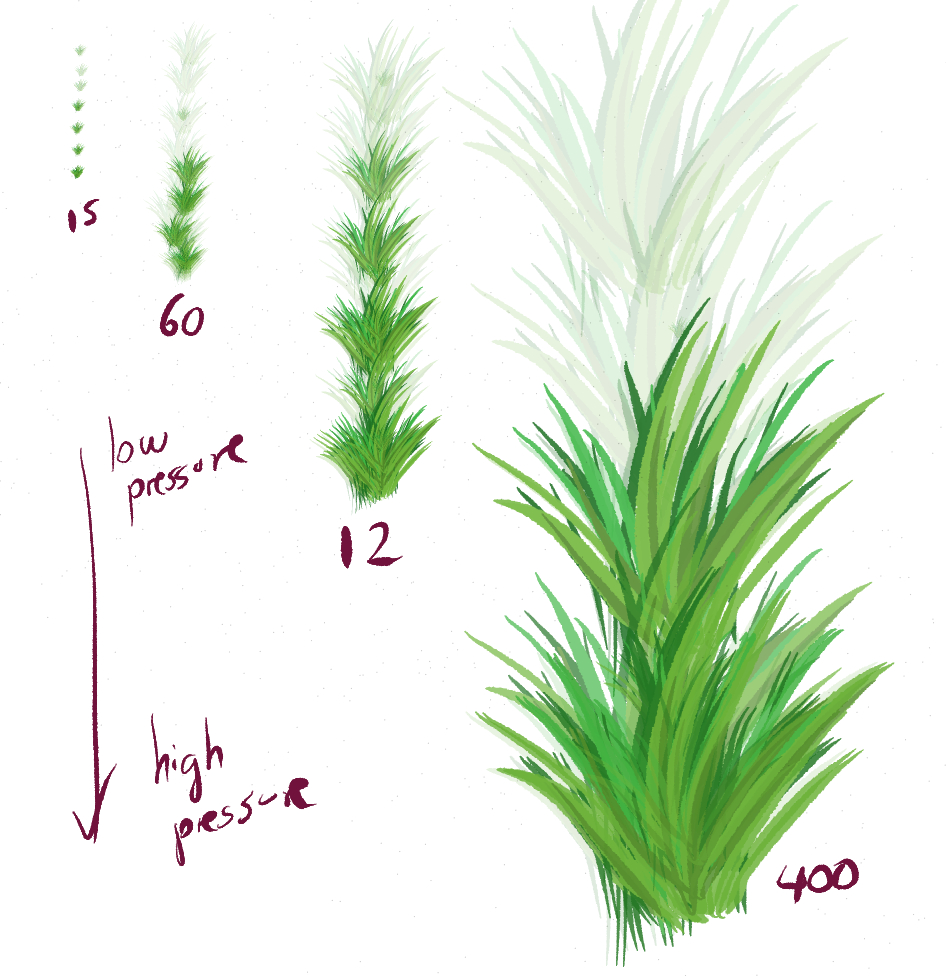
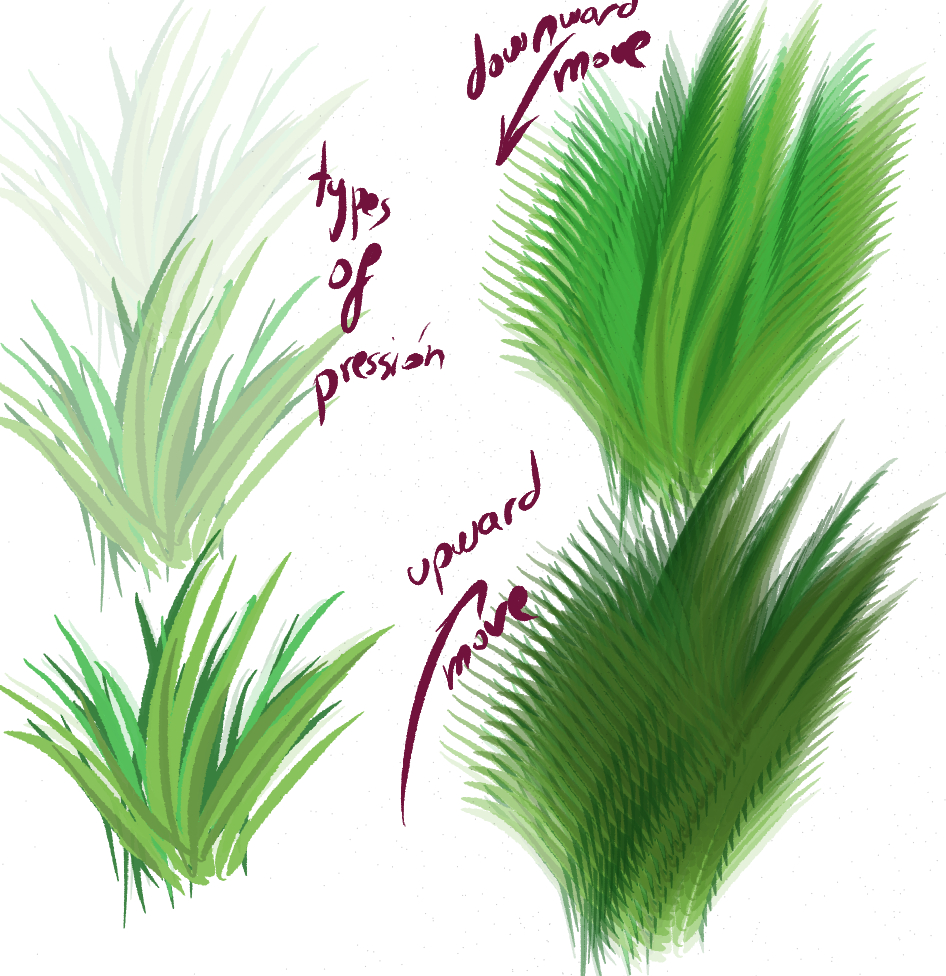
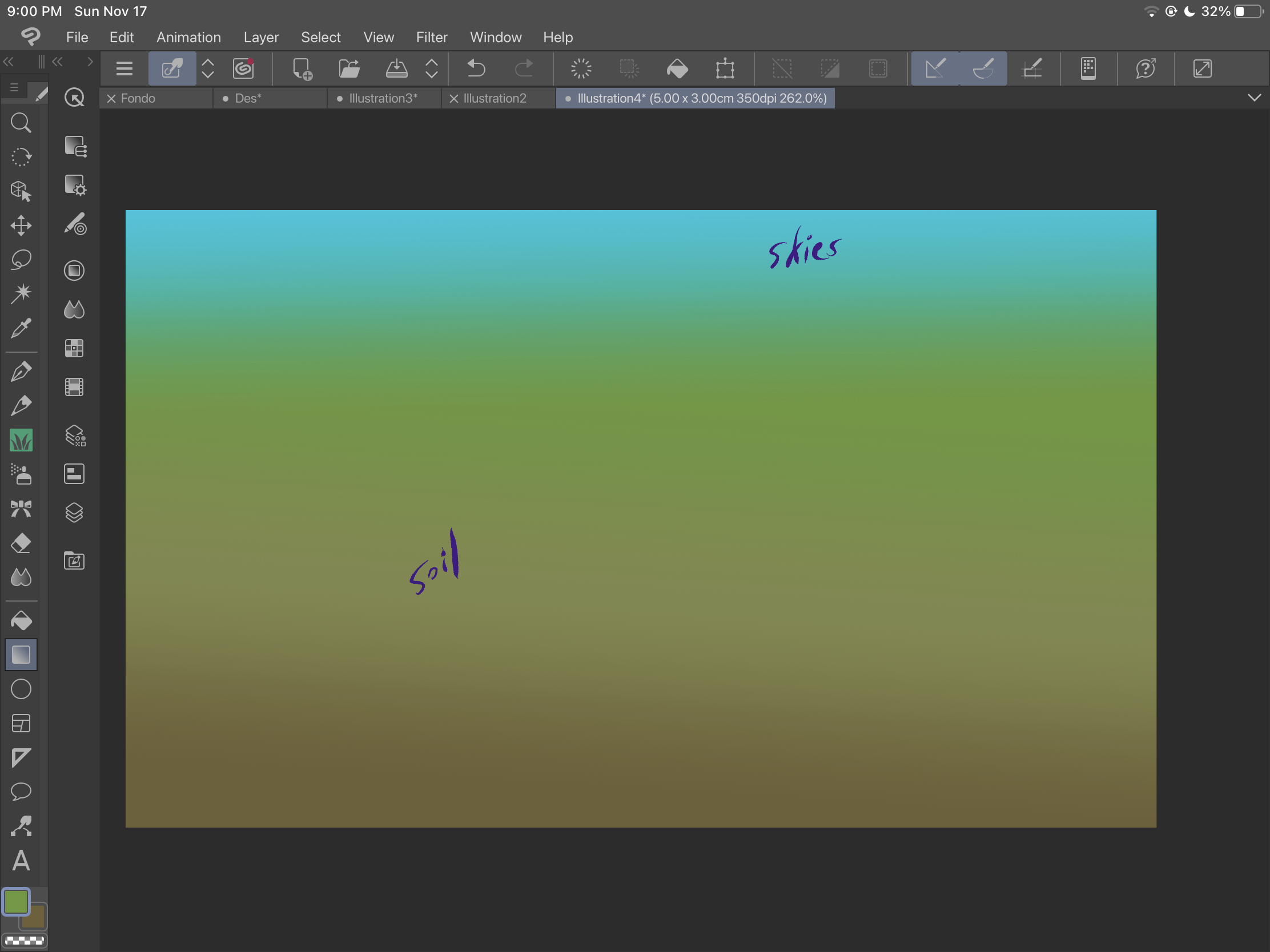
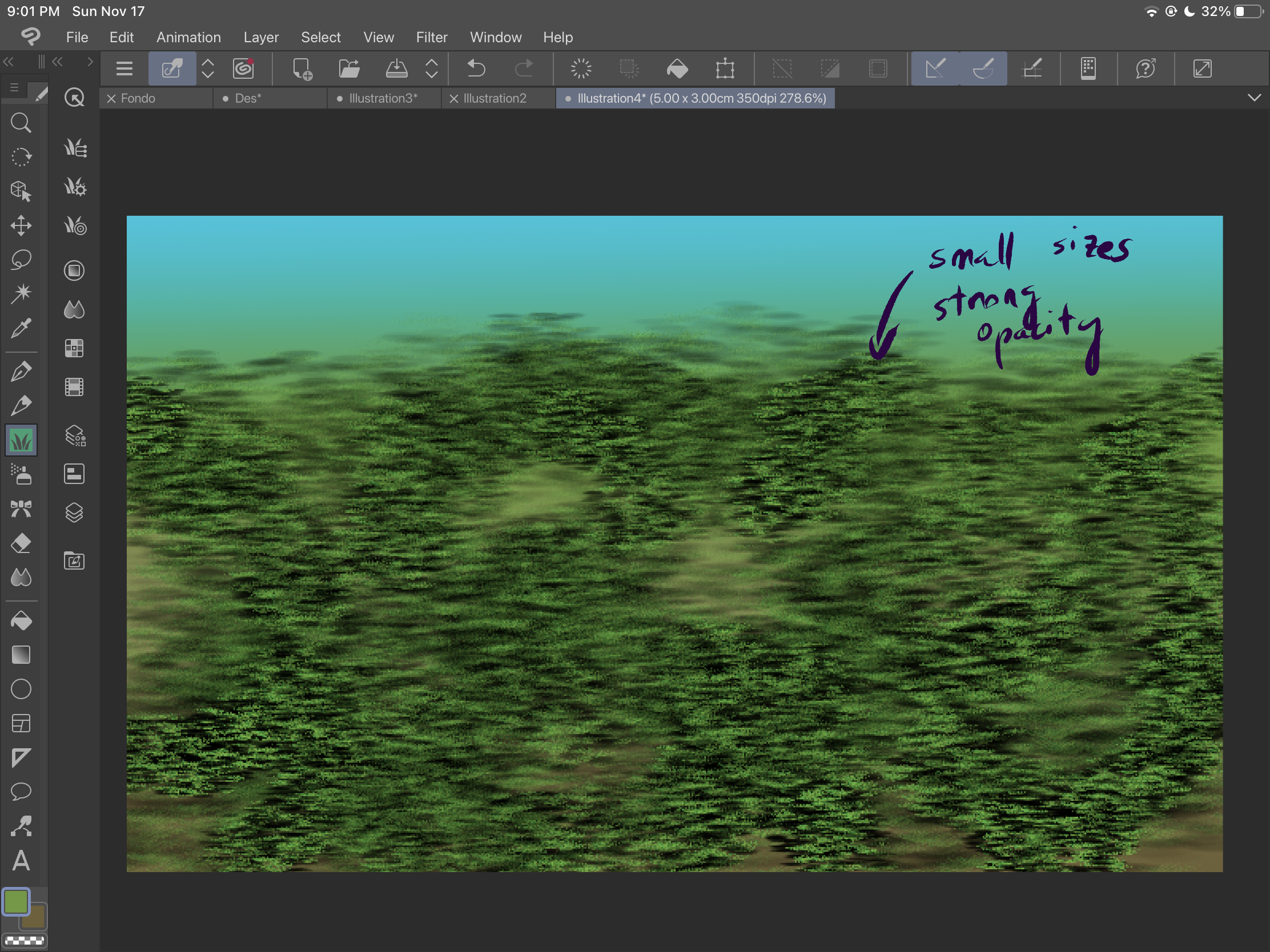
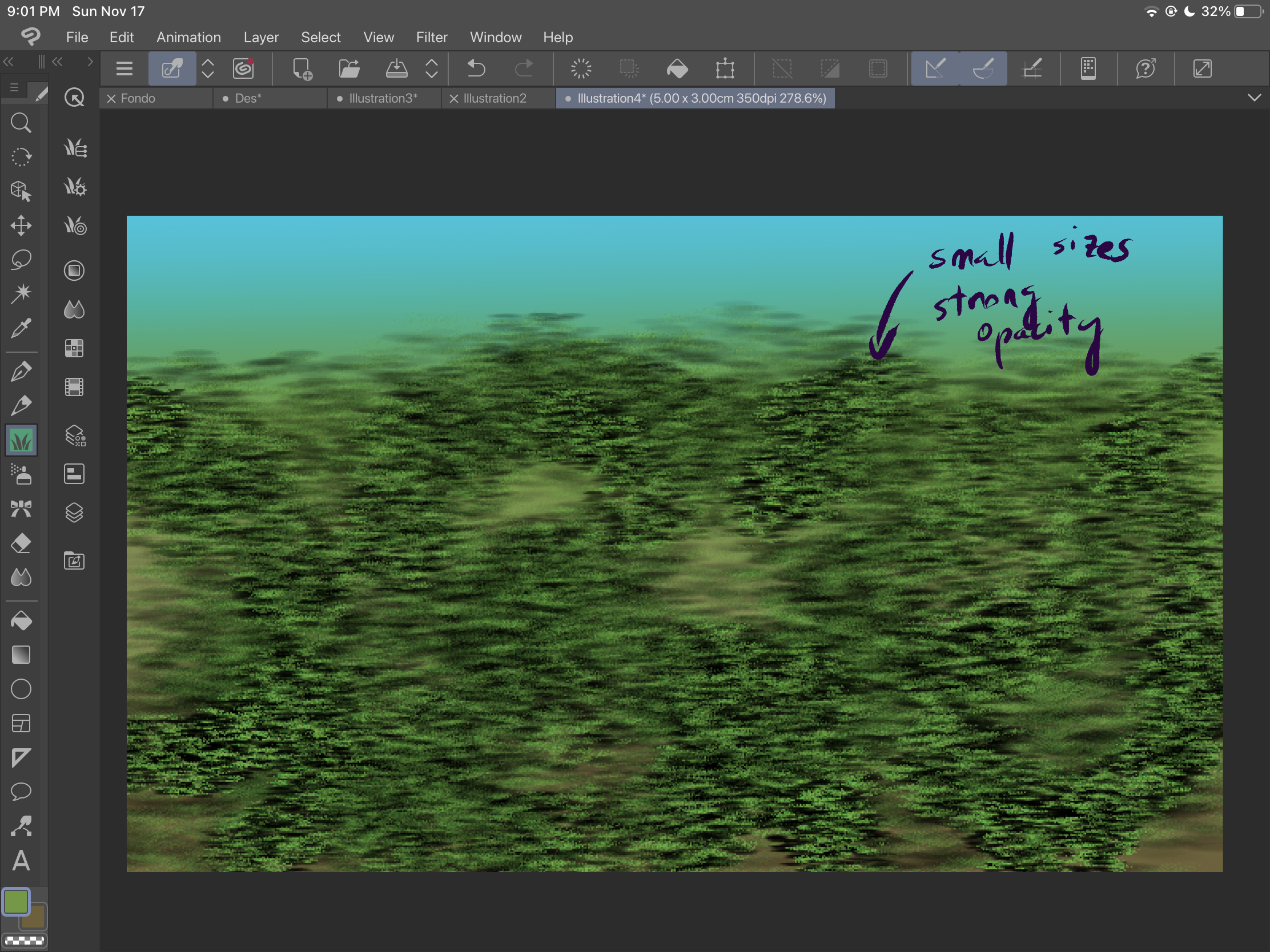
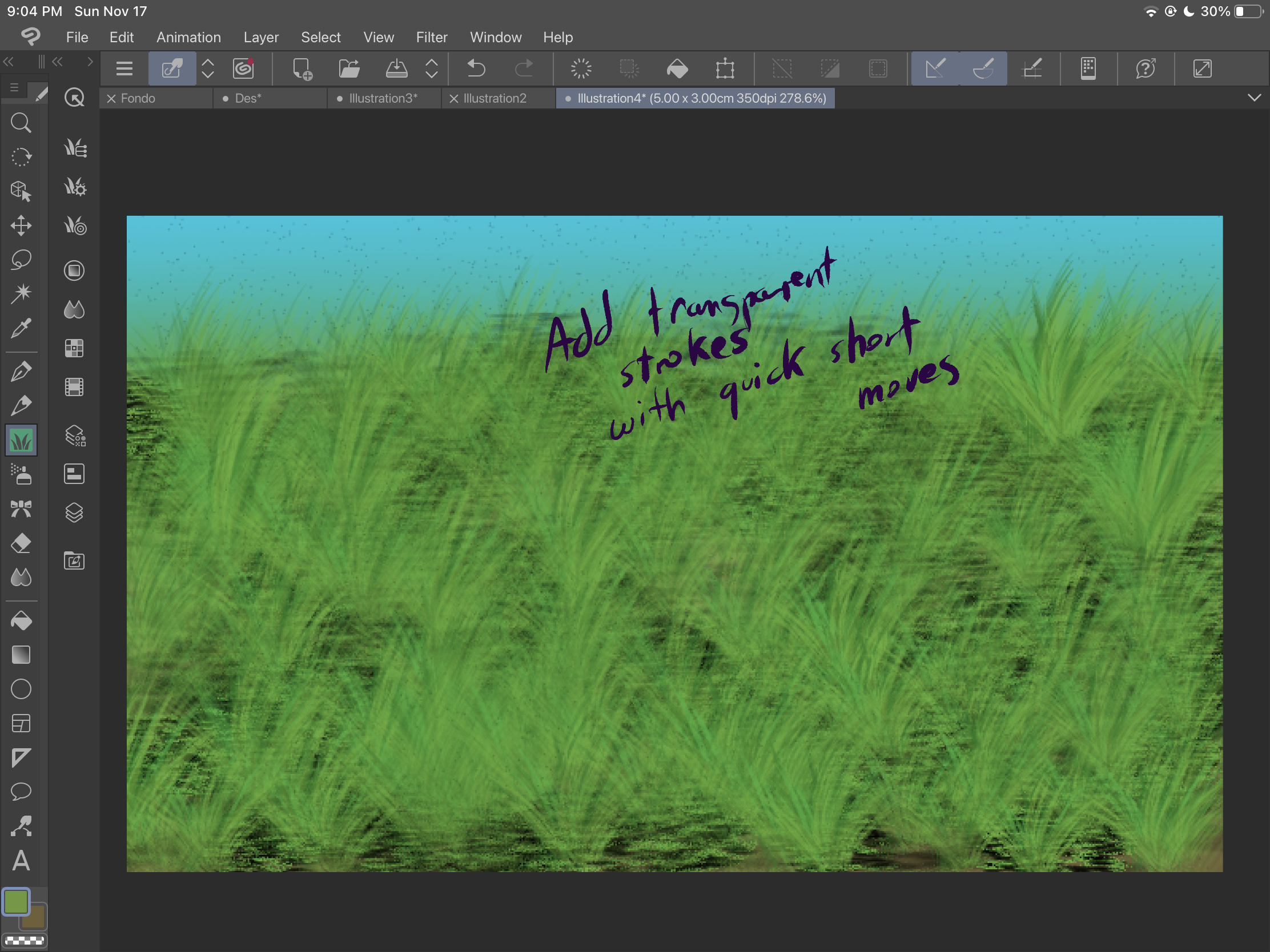
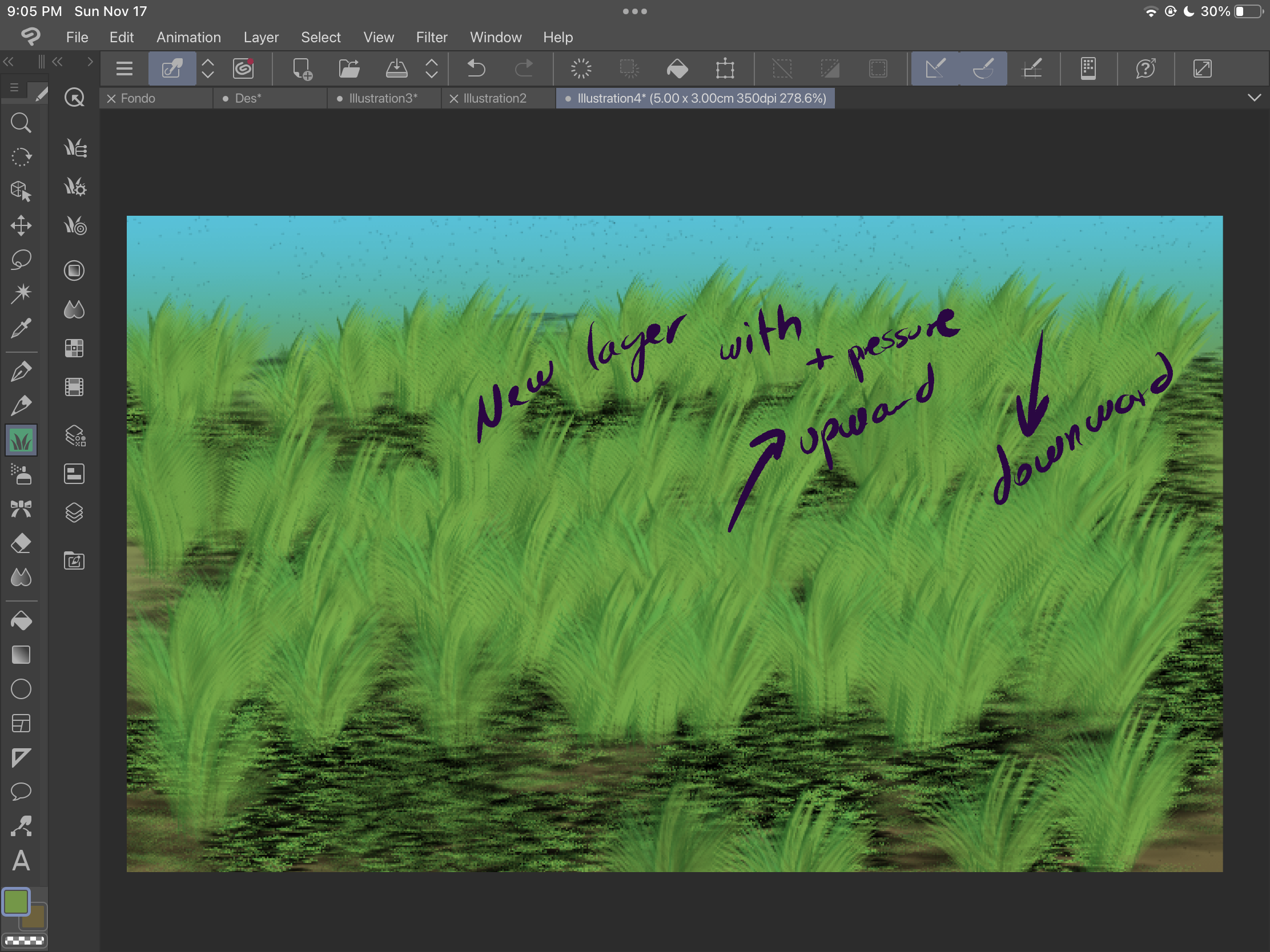
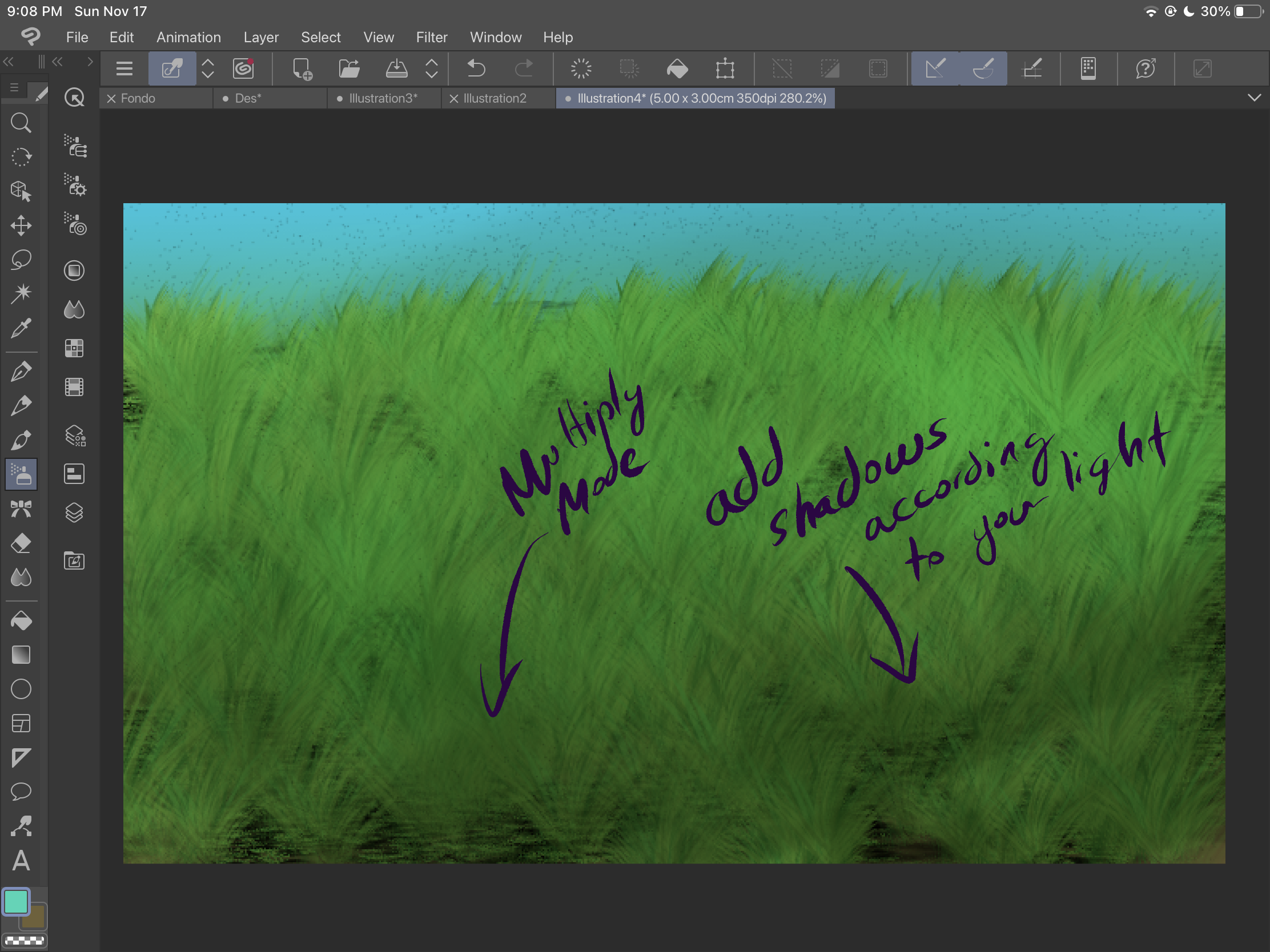
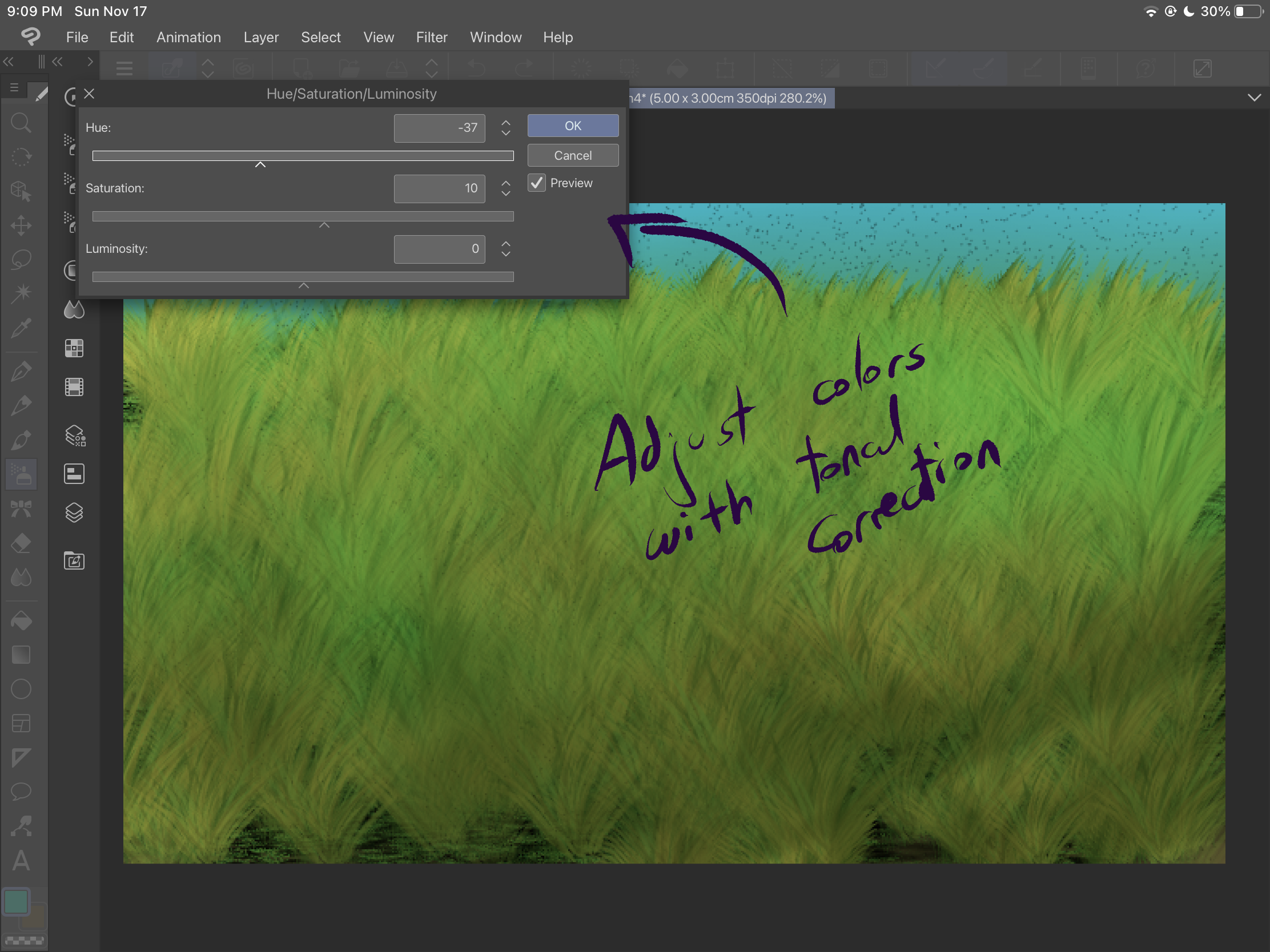
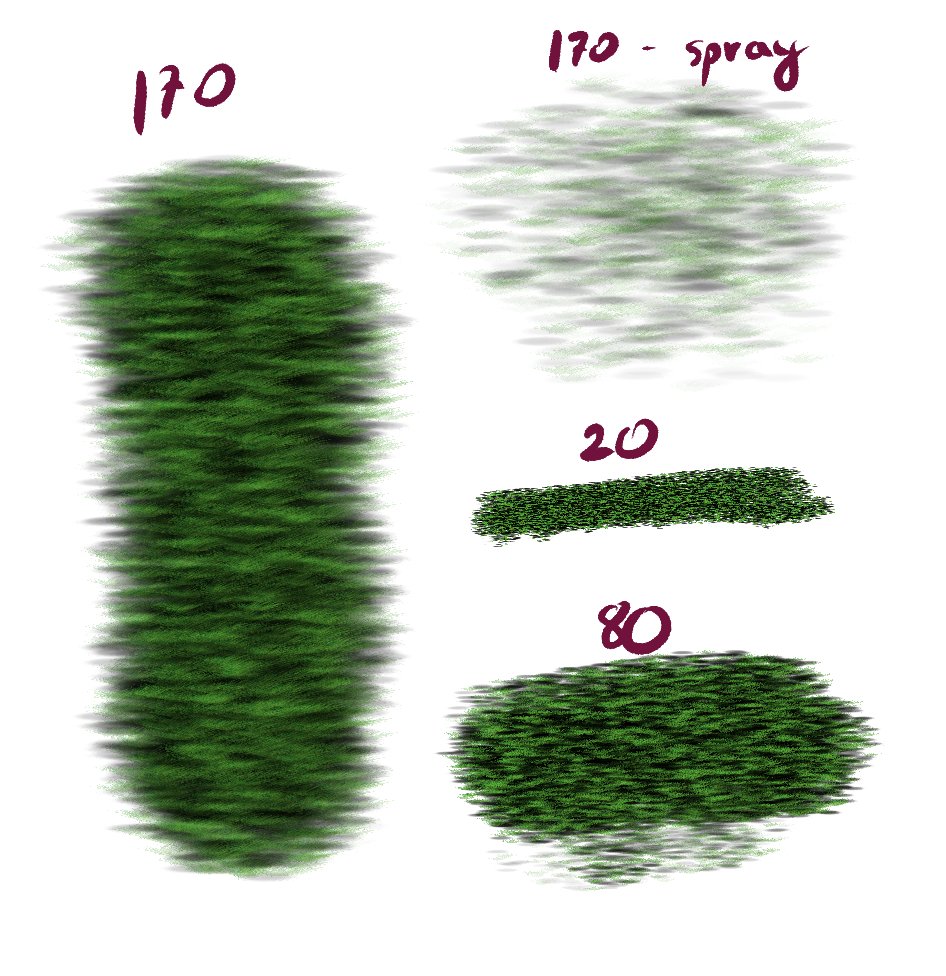
The second brush, "Grass 2" is specially designed for creating bushes. You can get different opacities according to the pressure of your static strokes. When you move the brush, you can get different sizes of bushes, angles and directions. According to the origin of the stroke, you can get different effects too:
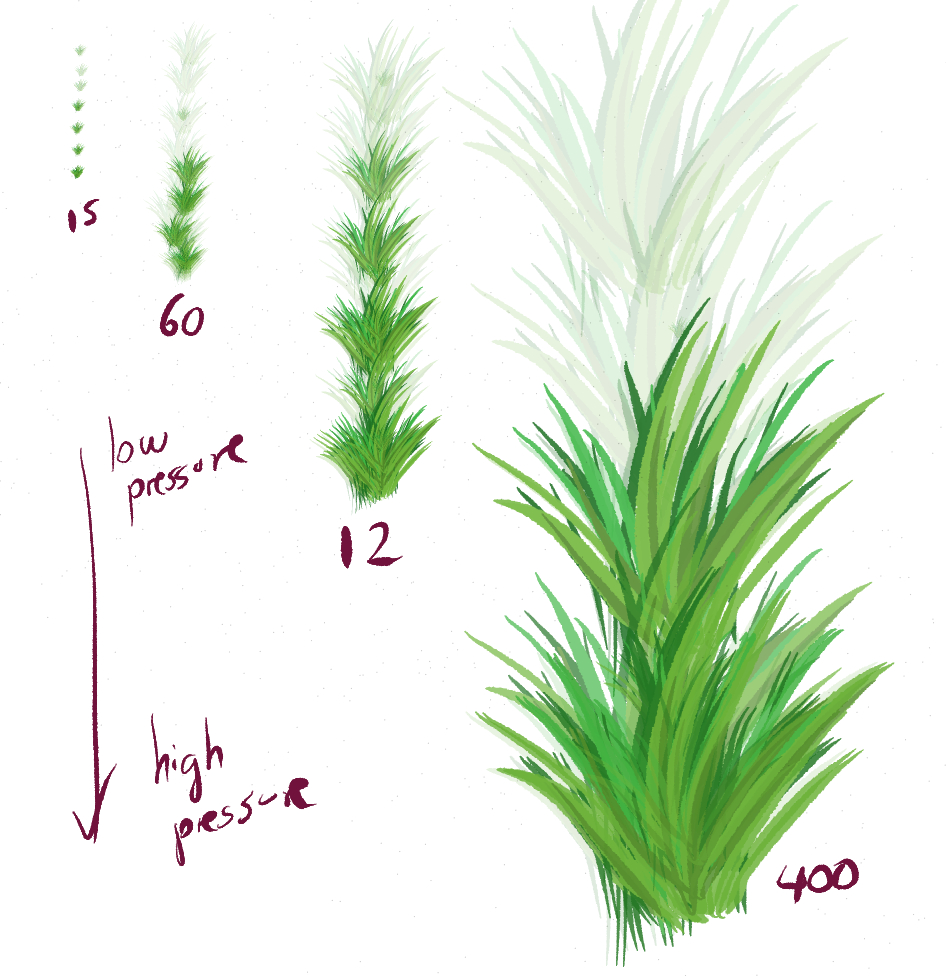
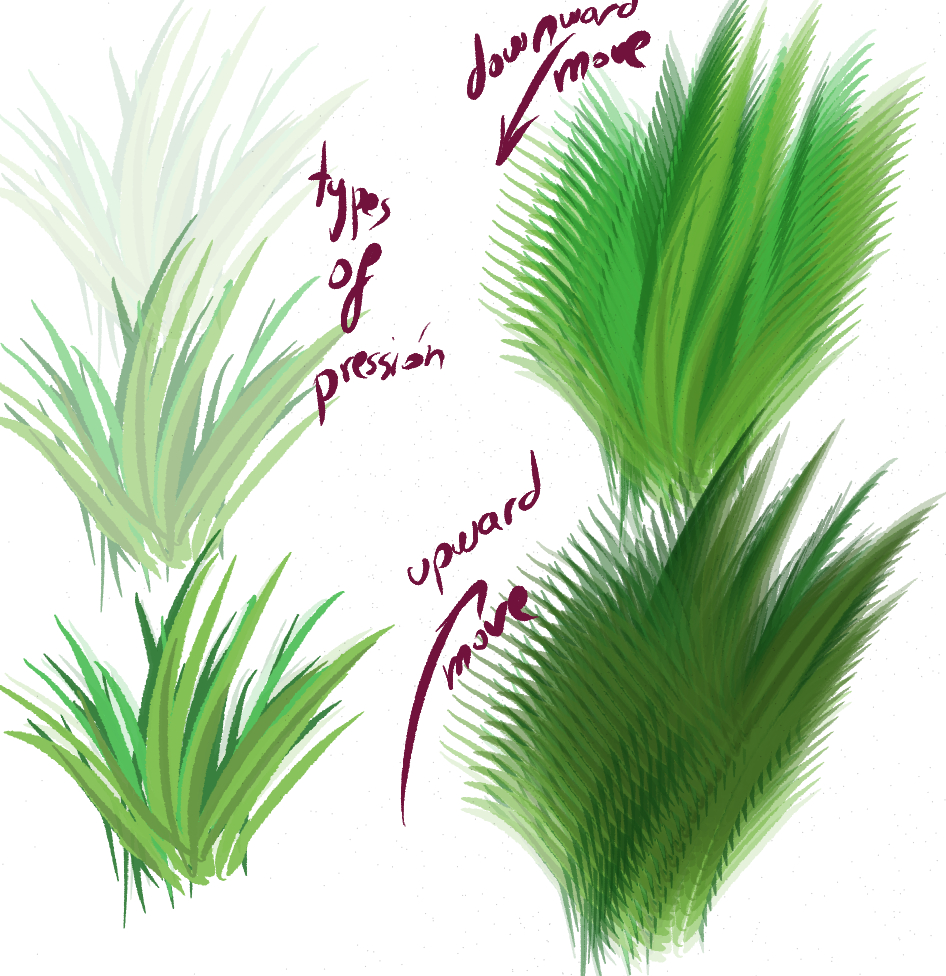
Now, let's look at an example:
First start by creating some gradient backgrounds.
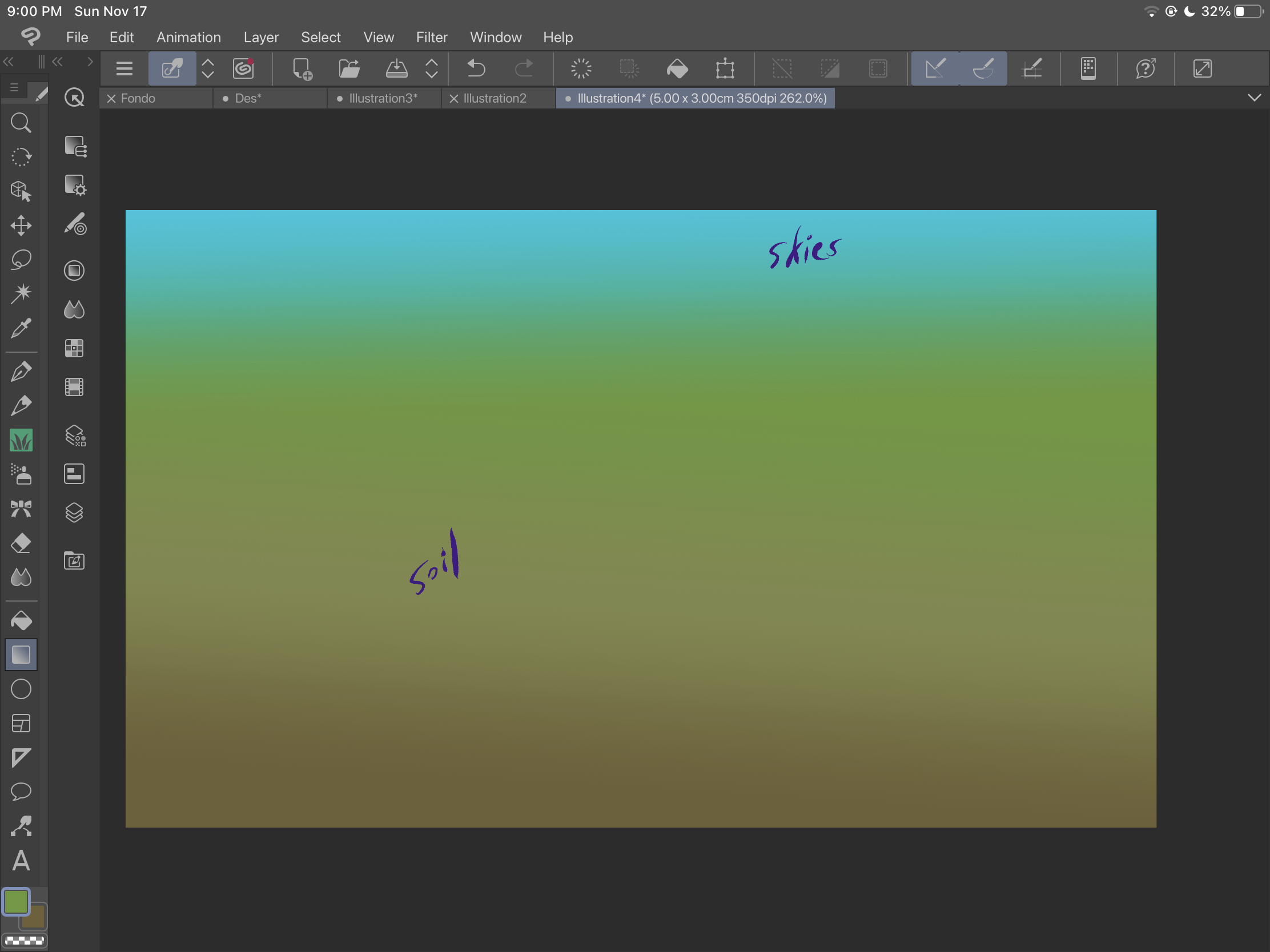
Then, use the "grass" brush to add soil. Play with sizes and
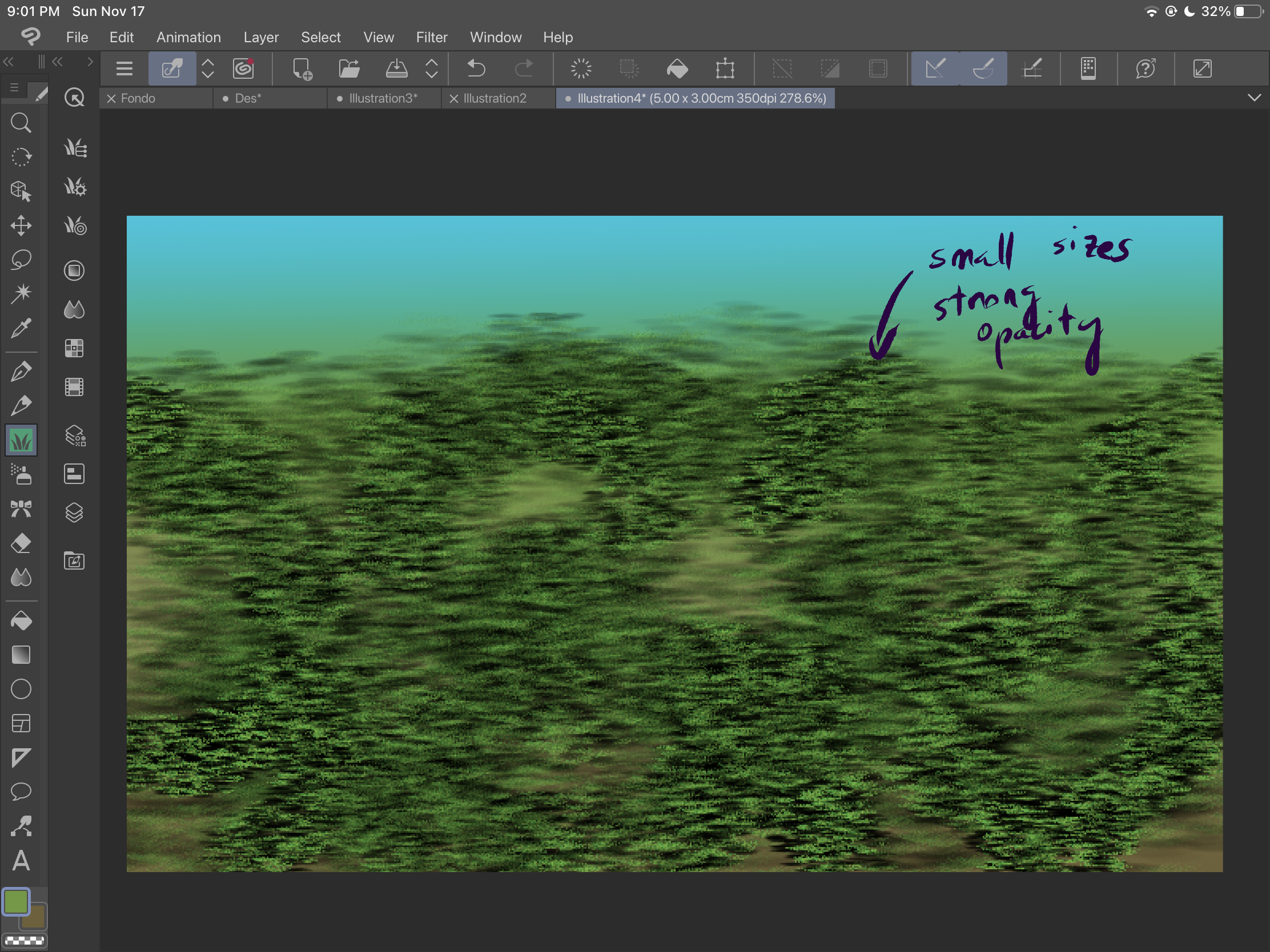
Be sure to cover the space and get more textures.
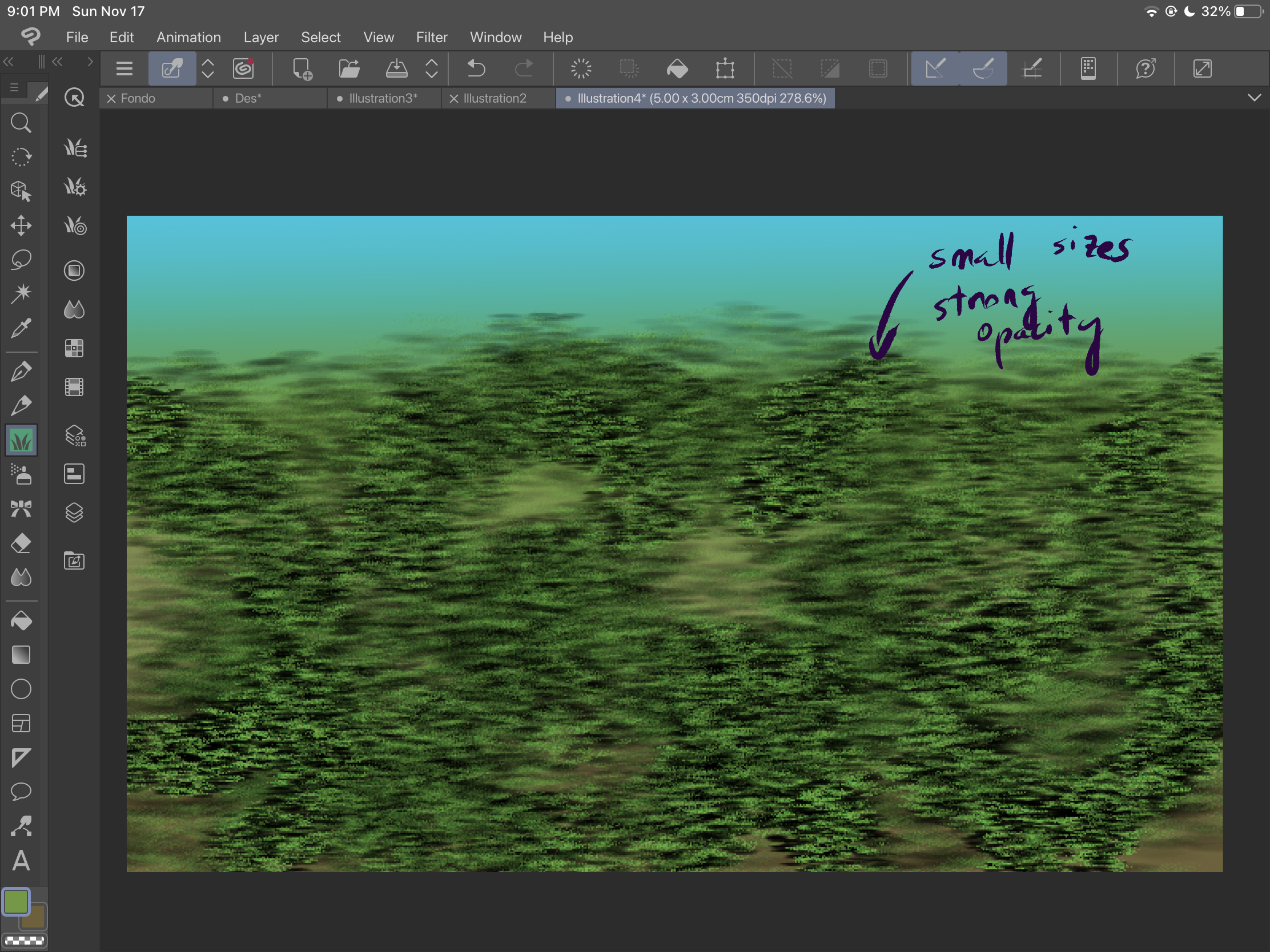
Then, you can start adding the grass bushes with the "grass 2" brush:
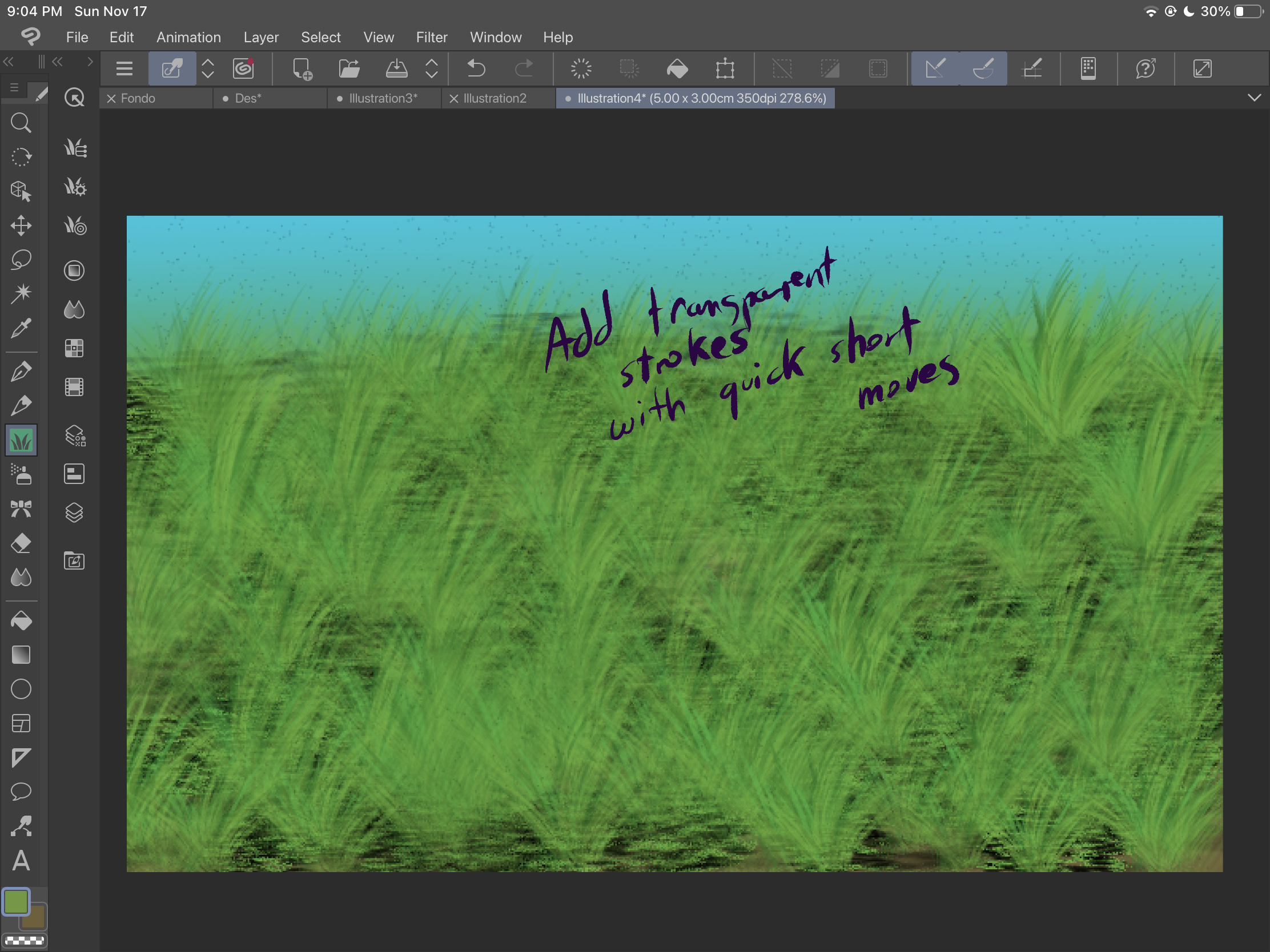
Use different layers so you can get different kinds of bushes, in this example, we have a transparent one and a dark one.
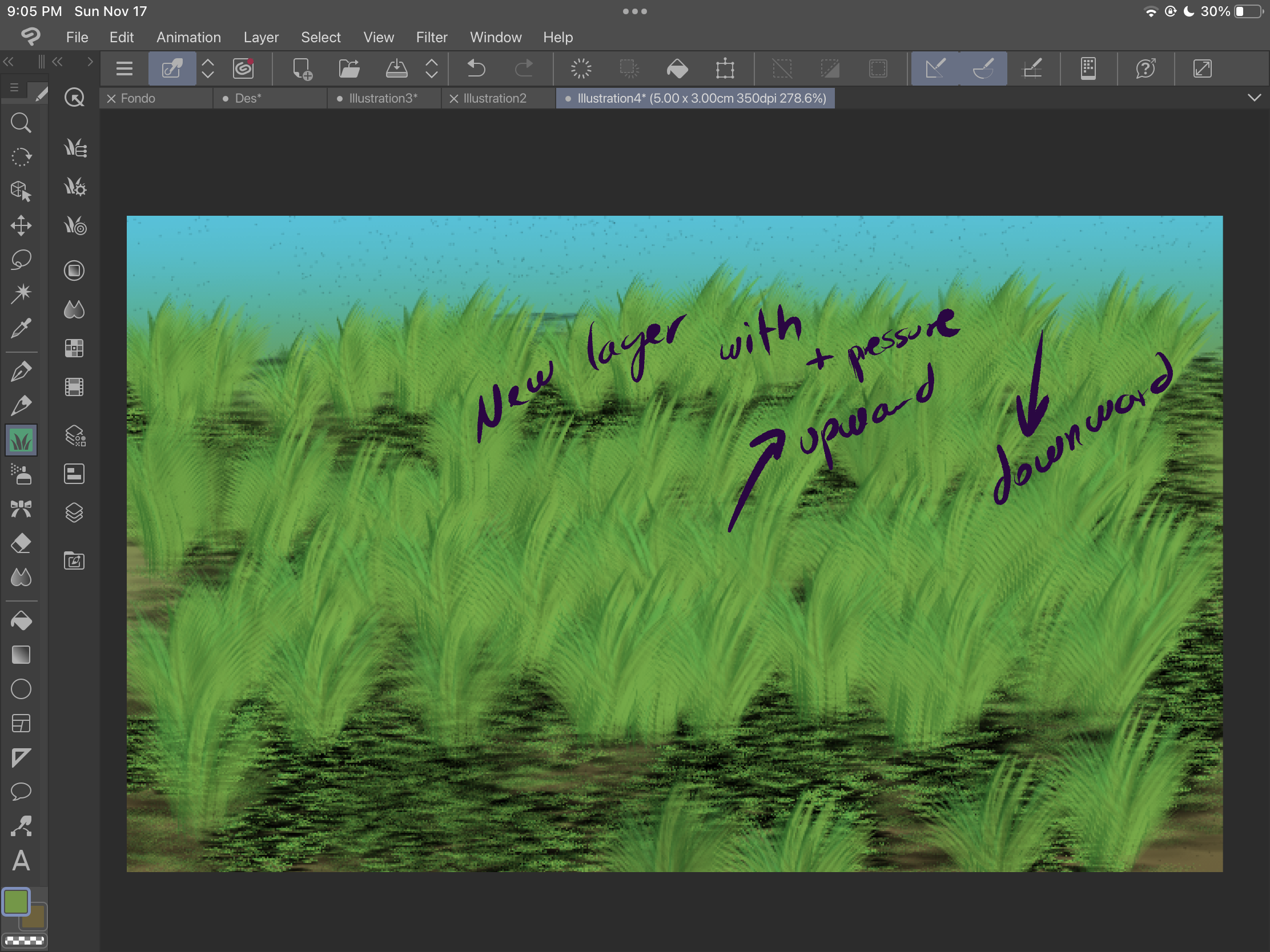
If you want to adjust the shading you can add soft brush strokes in a multiply layer:
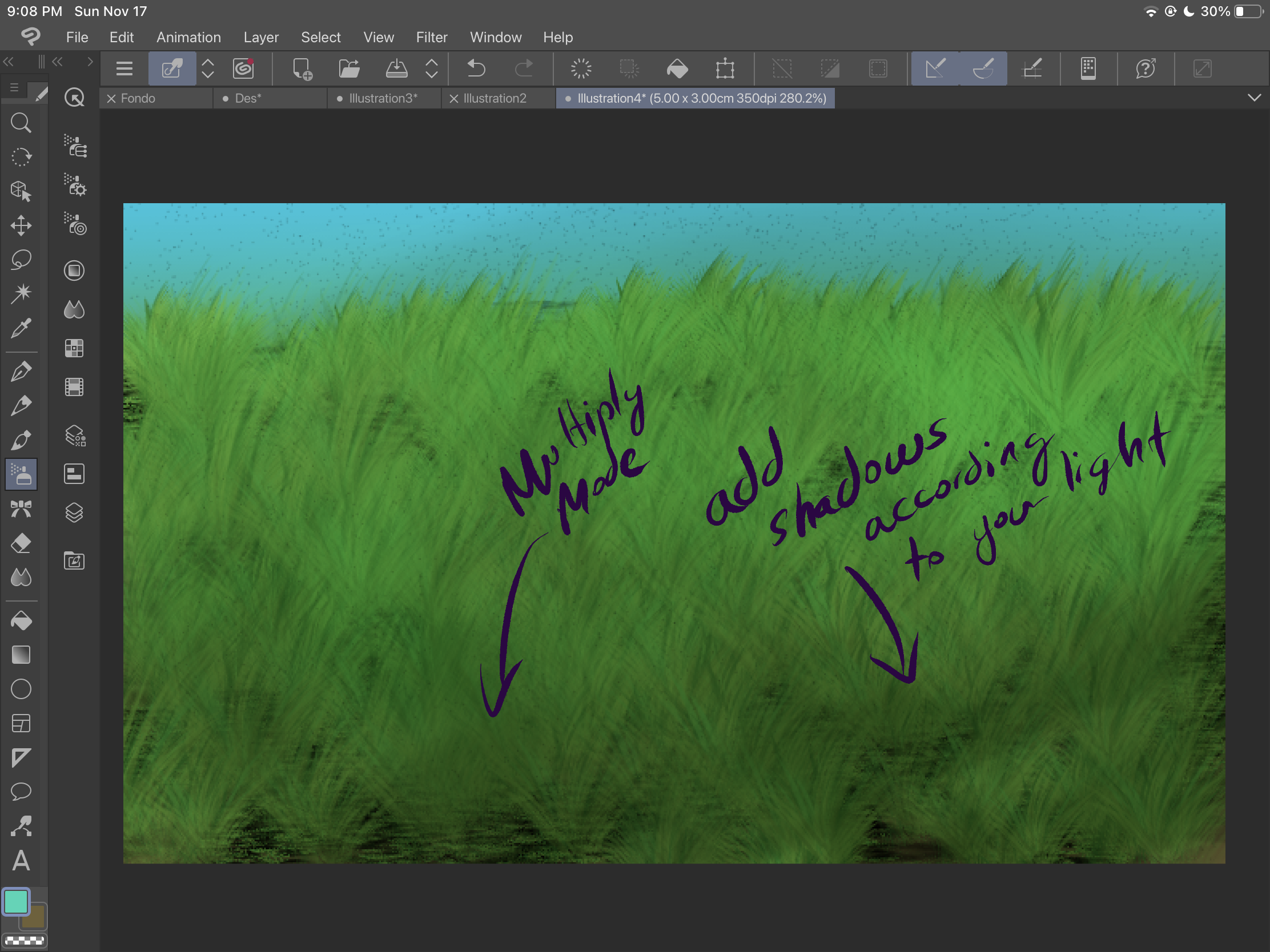
And if you want to change colors, always remember that you can use tonal corrections, in this case we've used hue and saturation corrections.
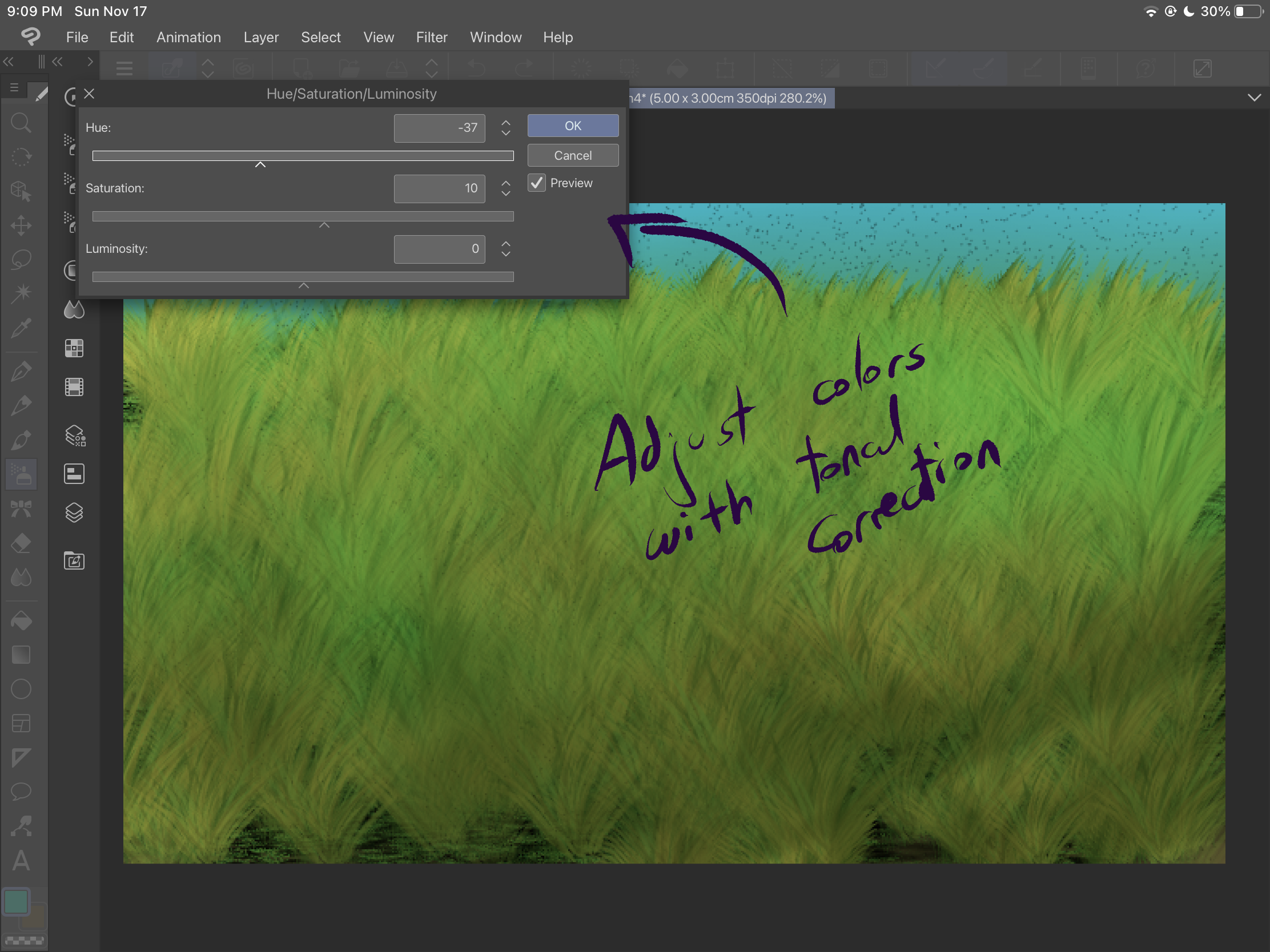
Be creative and experiment with these brushes and effects until you get an amazing result.
Bürsten Brushes










































